Page 1
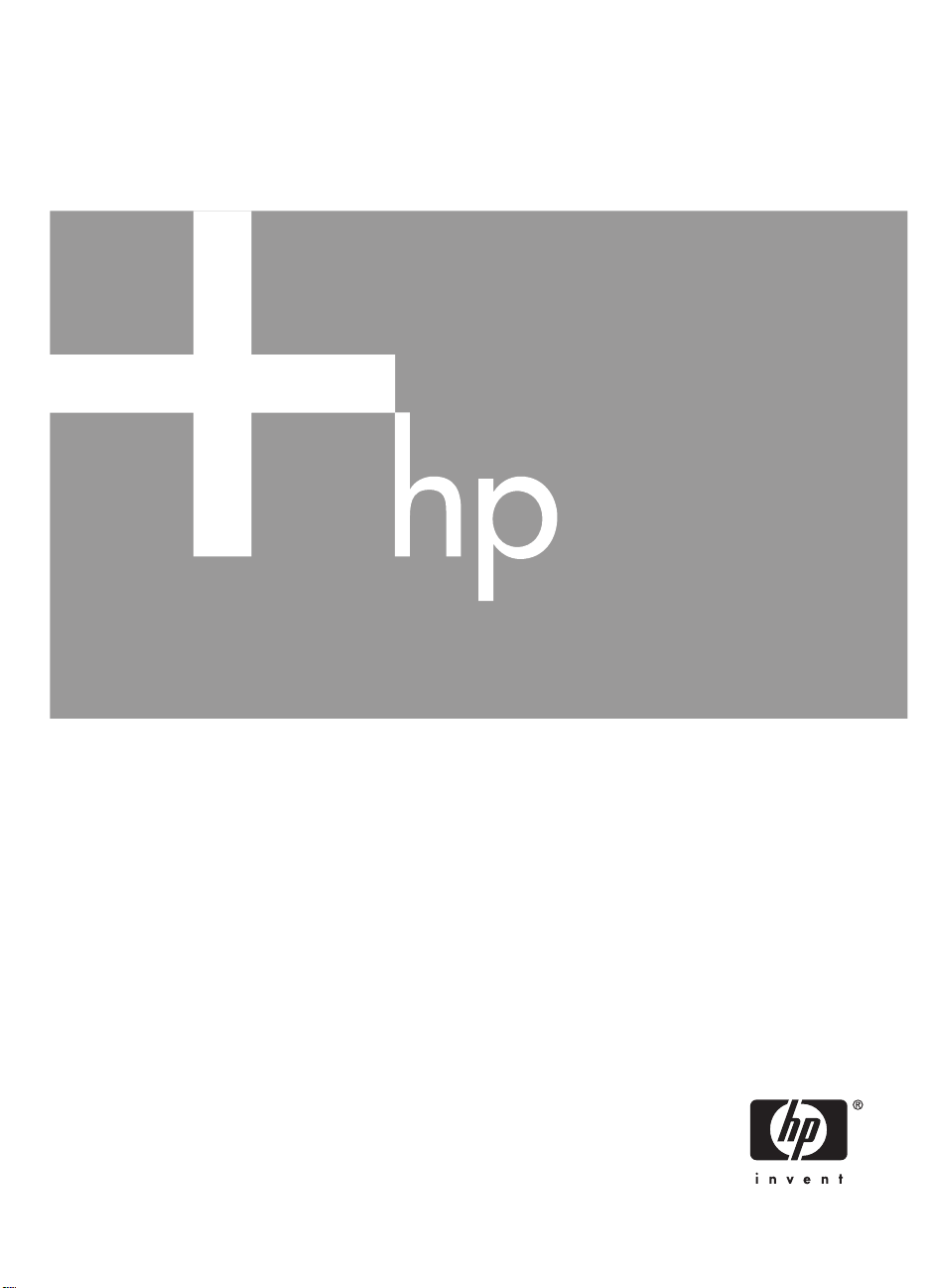
HP Photosmart M527
Digital Camera
Kullanıcı Kılavuzu
Page 2
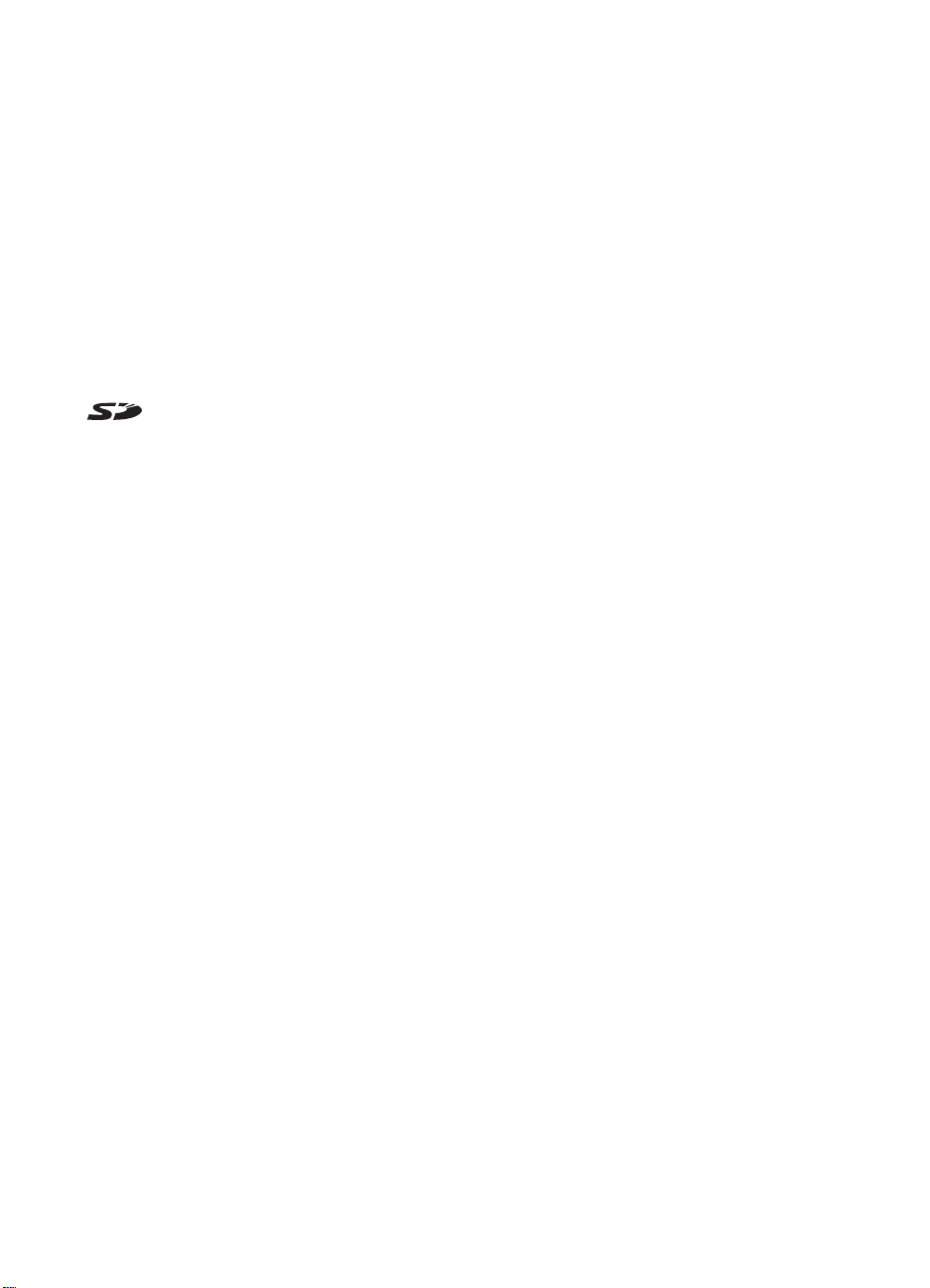
Yardım almaYasal ve uyarı
bildirimleri
© Telif Hakkı 2006 Hewlett-Packard
Development Company, L.P.
Burada verilen bilgiler, önceden haber
verilmeksizin değiştirilebilir. HP
ürünleri ve hizmetleri için garantiler
sadece söz konusu ürünlere ve
hizmetlere eşlik eden garanti
belgelerinde beyan edilenlerdir.
Buradaki hiçbir şey ek bir garanti
oluşturuyormuş gibi
yorumlanmamalıdır. HP burada yer
alan, teknik ve yazım hataları veya
atlamalardan sorumlu tutulamaz.
Windows®, Microsoft Corporation'ın
ABD'de tescilli ticari markasıdır.
SD Logosu, sahibinin ticari
markasıdır.
Page 3
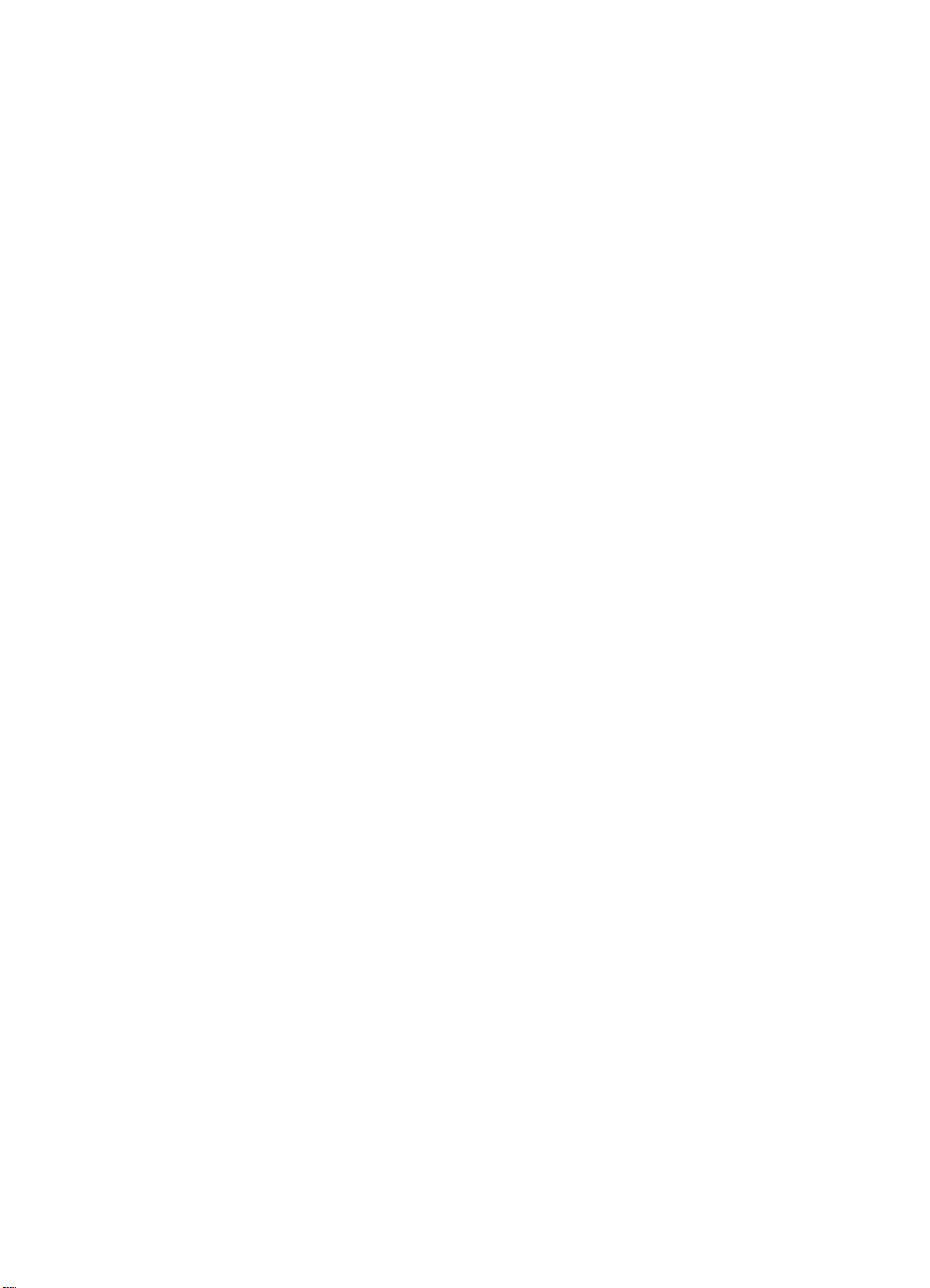
İçindekiler
1Başlarken..............................................................................................................5
Fotoğraf makinesinin üstü ve arkası.......................................................................5
Fotoğraf makinesinin, önü, yanı ve arkası..............................................................6
Fotoğraf makinesi yükleme istasyonunu takma......................................................6
Fotoğraf çekmeye başlamadan önce......................................................................6
Pilleri takma.....................................................................................................7
Pilleri şarj etme................................................................................................7
Fotoğraf makinesini açın.................................................................................7
Dili seçin..........................................................................................................7
Bölgeyi ayarlama.............................................................................................8
Tarih ve saati ayarlama...................................................................................8
İsteğe bağlı bellek kartını takma ve biçimlendirme..........................................8
Yazılımı yükleme.............................................................................................9
Fotoğraf makinesini kullanma...............................................................................10
2 Resim çekme ve video klip kaydetme...............................................................11
Resim çekme........................................................................................................11
Video klip kaydetme ............................................................................................12
Anında Gözden Geçirme......................................................................................12
Otomatik odaklama ve pozlama...........................................................................12
Konuya odaklanma........................................................................................13
Odağı en iyi duruma getirme.........................................................................13
Odak Kilidi Kullanma.....................................................................................13
Pozu en iyi duruma getirme...........................................................................14
Yakınlaştırmayı kullanma...................................................................................... 14
Optik yakınlaştırma........................................................................................15
Dijital yakınlaştırma.......................................................................................15
Flaşı ayarlama......................................................................................................15
Kırmızı göz....................................................................................................16
Çekim modlarını kullanma....................................................................................16
Otomatik Zamanlayıcı modunu kullanma......................................................17
Burst modunu kullanma.................................................................................18
Yakalama Menüsünü kullanma.............................................................................18
Poz Telafisi....................................................................................................20
Beyaz Dengesi..............................................................................................20
ISO hızı.........................................................................................................20
3 Resimleri ve video klipleri gözden geçirme.....................................................21
Resimleri silme.....................................................................................................22
Küçük resimleri görüntüleme................................................................................22
Resimleri büyütme................................................................................................22
4 Design Gallery Menu'yü (Tasarım Galerisi Menüsü) Kullanma......................23
Kırmızı gözü giderme...........................................................................................23
Sanatsal efektler uygulama..................................................................................24
Renkleri değiştirme...............................................................................................24
Kenarlık ekleme....................................................................................................25
Ses kaydı..............................................................................................................25
HP Photosmart M527 Dijital Fotoğraf Makinesi
3
Page 4
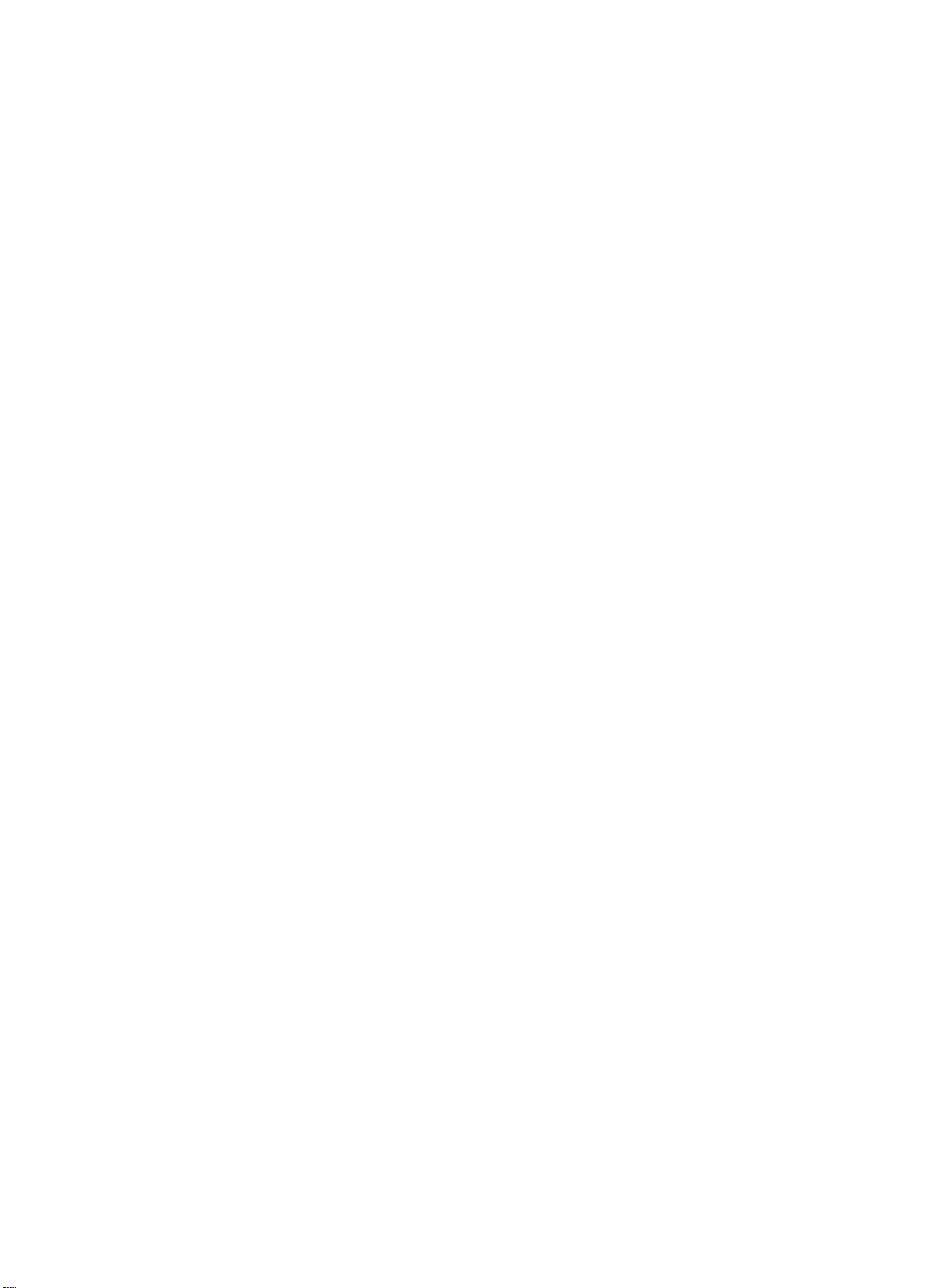
5 Resimleri aktarma ve basma.............................................................................26
HP Photosmart Yazılımı olmadan resimleri aktarma............................................26
HP Photosmart Yazılımı olmadan resimleri aktarma............................................26
Bilgisayara bağlanma....................................................................................27
Bellek kartı okuyucusunu kullanma...............................................................27
Resimleri fotoğraf makinesinden basma...............................................................28
6 HP Photosmart Express'i Kullanma..................................................................29
Photosmart Express Menüsünü Kullanma............................................................29
Fotoğraf makinesinde çevrimiçi adresleri ayarlama..............................................29
Çevrimiçi adreslere resim gönderme....................................................................30
Yazdırmak için resim seçme.................................................................................30
Baskıları çevrimiçi satın alma...............................................................................31
7 Setup (Kurulum) Menüsünü Kullanma.............................................................. 32
8 Sorun giderme....................................................................................................33
Fotoğraf makinesini sıfırlama................................................................................33
Sorunlar ve çözümleri...........................................................................................33
9 Ürün desteği........................................................................................................37
Yararlı web siteleri................................................................................................37
Yardım alma.........................................................................................................37
A Pilleri yönetme....................................................................................................39
Piller hakkında önemli noktalar.............................................................................39
Pil ömrünü uzatma................................................................................................39
Pil kullanımına yönelik güvenlik önlemleri............................................................. 39
Güç göstergeleri...................................................................................................39
Pil tipine göre çekim sayısı...................................................................................40
Pil performansı.....................................................................................................40
NiMH pilleri şarj etme...........................................................................................41
Pilleri şarj etmeye yönelik güvenlik önlemleri........................................................42
B Teknik özellikler..................................................................................................43
Bellek kapasitesi...................................................................................................44
Görüntü kalitesi.....................................................................................................45
Dizin............................................................................................................................46
4
Page 5
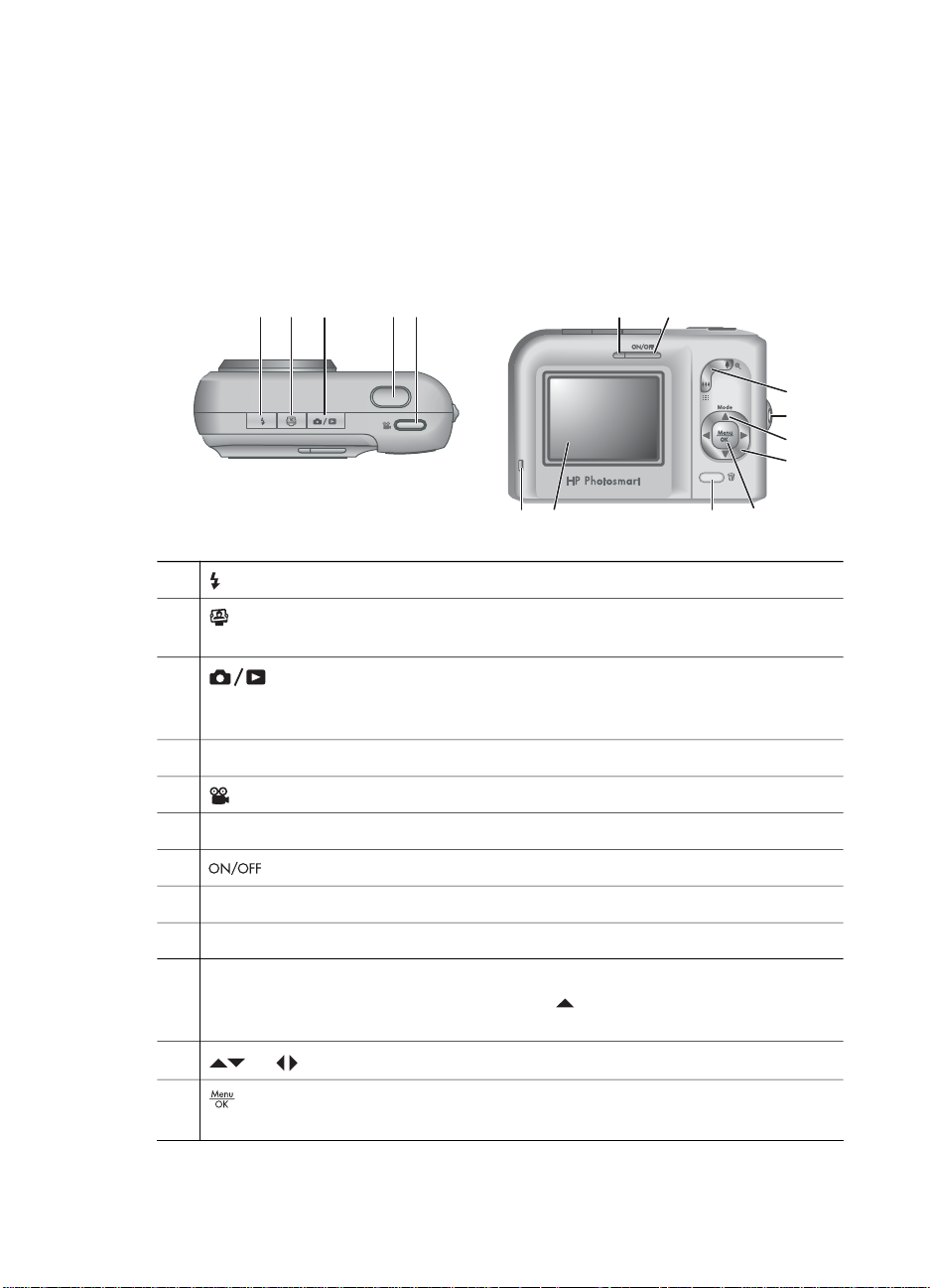
1
Başlarken
Bu bölüm, fotoğraf makinesinin kontrollerini öğrenmeniz, dijital fotoğraf makinenizi
kullanım için ayarlamanız ve fotoğraf çekmeye başlamanız içindir.
Fotoğraf makinesinin üstü ve arkası
1
Flaş düğmesi — Bkz Flaşı ayarlama sayfa 15.
7645123
8
9
10
11
12131415
2
3
4
5
6
7
8
9 Bileklik bağlantı noktası.
10 Mode (Mod) düğmesi — Shooting Mode (Çekim Modu) menüsüne erişmek
11
12
Photosmart Express düğmesi — Bkz. HP Photosmart Express'i Kullanma
sayfa 29
Canlı Görüntüleme/Oynatma düğmesi — Canlı Görüntülemeden
Oynatmaya geçer (bkz. Resim çekme ve video klip kaydetme sayfa 11 ve
Resimleri ve video klipleri gözden geçirme sayfa 21).
Shutter (Deklanşör) düğmesi
Video düğmesi.
Güç ışığı.
(Açma/Kapatma) düğmesi.
Zoom lever (Yakınlaştırma kolu) — Bkz. Yakınlaştırmayı kullanma sayfa 14.
için, Live View'dayken (Canlı Görüntüleme)
modlarını kullanma sayfa 16).
ve düğmeleri — Menü ve resimlerde kaydırma yapar.
(Menü/Tamam) düğmesi — Fotoğraf makinesi menülerini gösterir,
seçenekleri belirler ve hareketleri onaylar.
düğmesine basın (bkz. Çekim
HP Photosmart M527 Dijital Fotoğraf Makinesi
5
Page 6
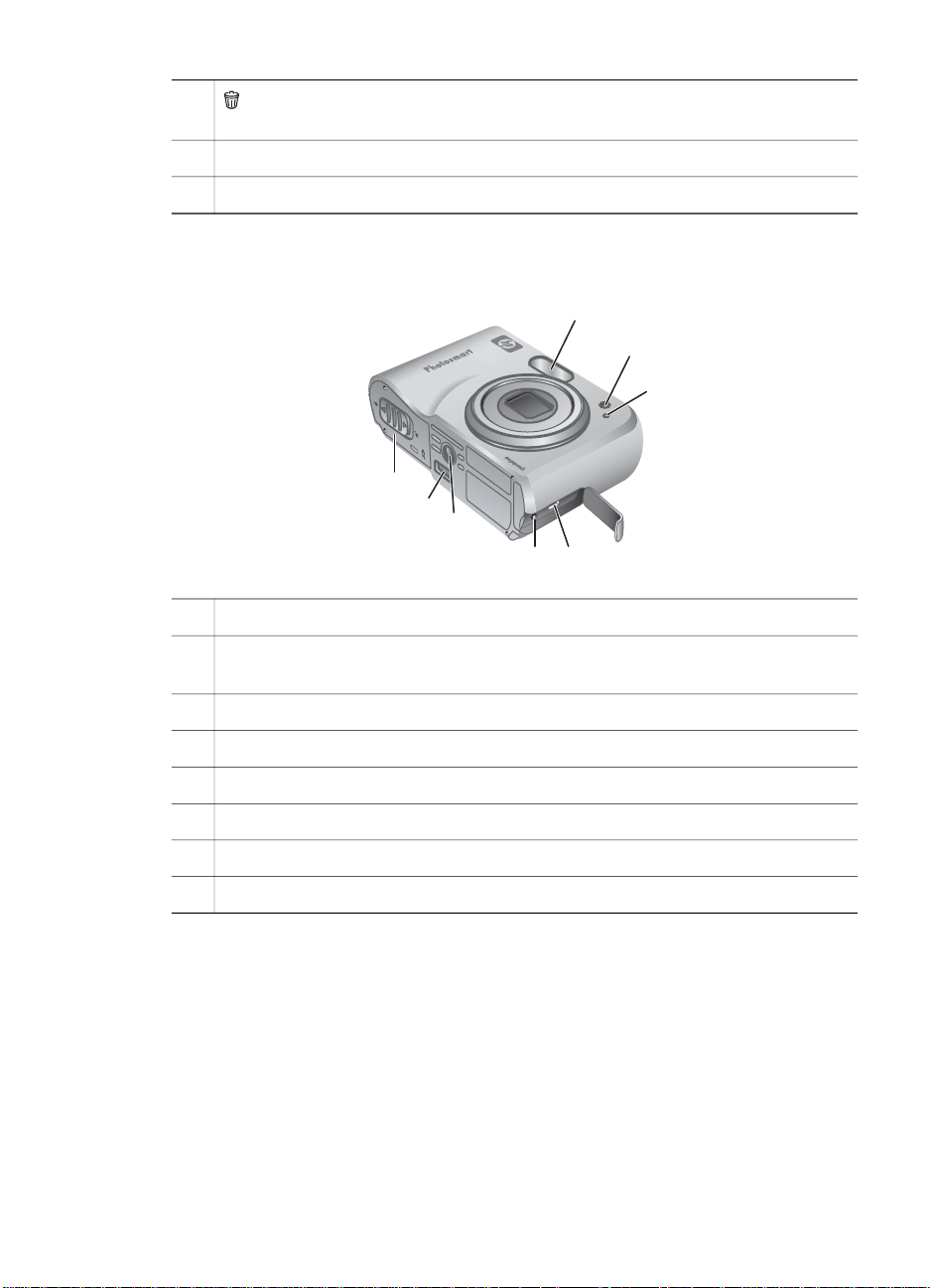
Bölüm 1
(devamı)
13
14
15
Delete (Sil) düğmesi — Playback (Oynatma) durumundayken Delete (Sil)
işlevine erişir (bkz. Resimleri silme sayfa 22).
Görüntü Ekranı.
Pil Şarj Oluyor ışığı.
Fotoğraf makinesinin, önü, yanı ve arkası
1
8
7
6
5
4
1
Flaş.
2
3
2 Otomatik Zamanlayıcı ışığı — Bkz. Otomatik Zamanlayıcı modunu kullanma
sayfa 17.
3
Mikrofon.
4
USB konektörü.
5
Güç adaptörü konektörü.
6 Üç ayak bağlantı yeri.
7 Yükleme istasyonu konektörü.
8
Pil/Bellek kartı kapağı.
Fotoğraf makinesi yükleme istasyonunu takma
Yükleme istasyonu satın alırsanız, birkaç ek ile gelir. Bu fotoğraf makinesiyle birlikte
kullanmak üzere isteğe bağlı bir yükleme istasyonu kurarken yeşil kare etiketli
yükleme istasyonu girişini kullanın. Yönergeler için yükleme istasyonunun Kullanıcı
Kılavuzuna bakın.
6
Page 7
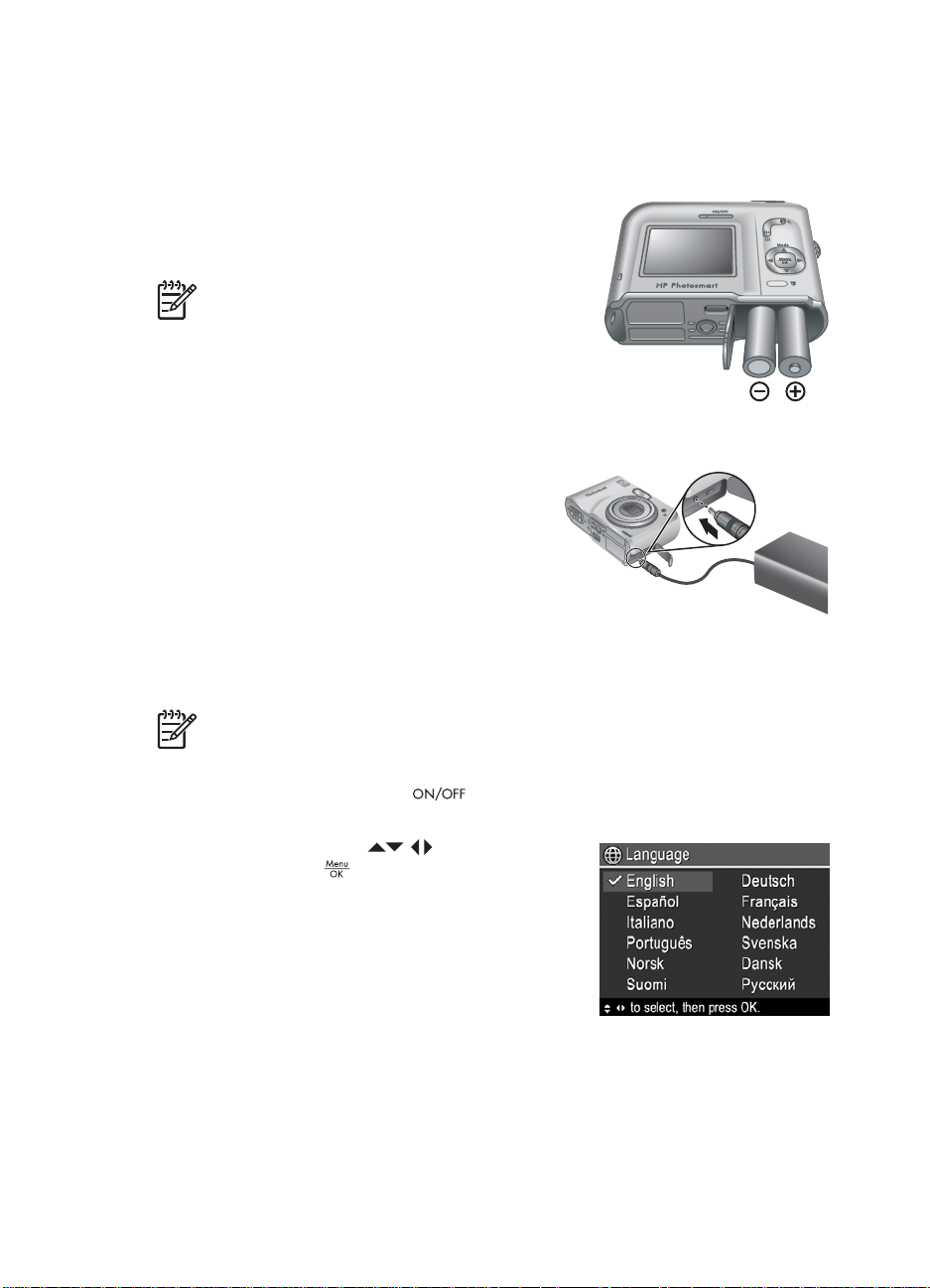
Fotoğraf çekmeye başlamadan önce
Fotoğraf çekmeye veya video klip kaydetmeye başlamadan önce aşağıdaki işlemleri
tamamlayın.
Pilleri takma
1. Pil/Bellek kartı kapağını, mandalı Pil/Bellek kartı
kapağında gösterildiği gibi kaydırarak açın.
2. Pilleri takın.
3. Pil/Bellek kartı kapağını kapatın.
Not Pilleri çıkarmadan önce fotoğraf
makinesini kapatın. Şarj edilebilir NiMH piller
kullanıyorsanız, ilk kez kullanmadan önce tam
olarak şarj edin (bkz. Pilleri şarj etme sayfa 7).
Pilleri şarj etme
Fotoğraf makinesindeki pilleri isteğe bağlı bir AC güç adaptörü kullanarak veya isteğe
bağlı bir HP Photosmart Premium fotoğraf makinesi yükleme istasyonunun ek pil
yerinde şarj edebilirsiniz.
AC güç adaptörünü fotoğraf makinesine
bağlayın, ardından adaptörü elektrik prizine
takın. İsteğe bağlı fotoğraf makinesi yükleme
istasyonu kullanıyorsanız, yükleme istasyonunu
prize taktıktan sonra fotoğraf makinesini yükleme
istasyonuna takın.
Fotoğraf makinesinin yanıp sönen Pil Şarj Oluyor
ışığı, pilin şarj olduğunu gösterir (isteğe bağlı bir HP Photosmart Premium fotoğraf
makinesi yükleme istasyonu kullanıyorsanız, yükleme istasyonunun Pil Şarj Oluyor
ışığı yanıp söner). Pil Şarj Oluyor ışığı kesintisiz yanmaya başladığında, pil tam olarak
şarj olmuştur (yaklaşık 12–15 saat).
Not Ayrıca isteğe bağlı bir HP Photosmart hızlı şarj cihazı kullanarak da pilleri
şarj edebilirsiniz.
Fotoğraf makinesini açın.
Fotoğraf makinesini açmak için, düğmesine basın.
Dili seçin
İstediğiniz dili seçmek için düğmelerini
kullanın, daha sonra
Daha sonra dili değiştirmek için, Setup (Kurulum)
menüsünü kullanın (bkz. Setup (Kurulum) Menüsünü
Kullanma sayfa 32).
düğmesine basın.
HP Photosmart M527 Dijital Fotoğraf Makinesi
7
Page 8
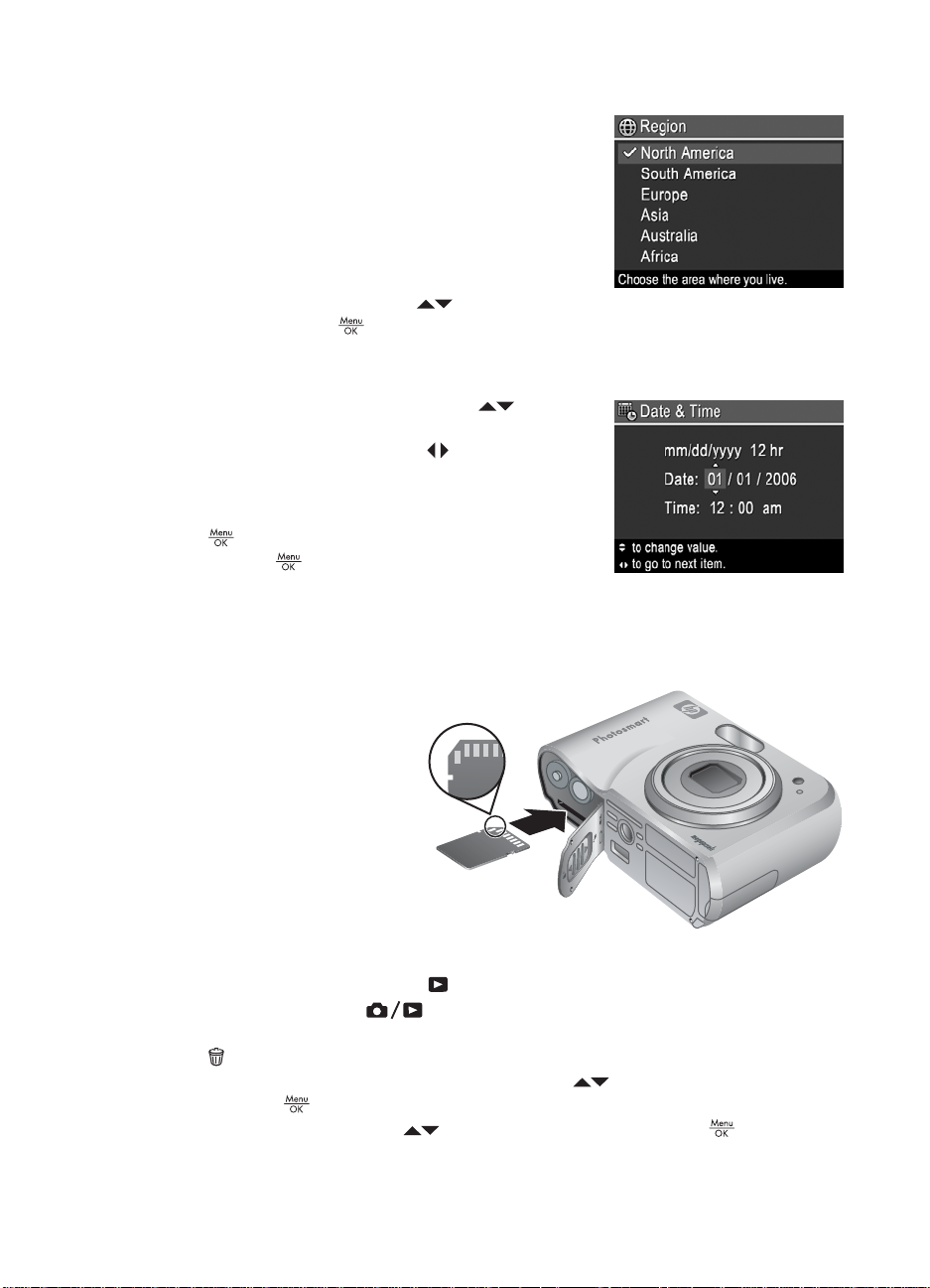
Bölüm 1
Bölgeyi ayarlama
Language (Dil) ayarıyla birlikte, Region (Bölge)
ayarı, varsayılan tarih formatını ve fotoğraf makinesi
isteğe bağlı HP Photosmart Premium fotoğraf
makinesi yükleme istasyonu veya kablosuz yükleme
istasyonu tabanı kullanılarak bir televizyona
bağlandığında, makinedeki görüntüleri televizyondan
görüntülemek için video sinyali formatını belirler (bkz.
Setup (Kurulum) Menüsünü Kullanma sayfa 32).
İstediğiniz bölgeyi seçmek için
kullanın, daha sonra
Tarih ve saati ayarlama
1.
Vurgulanan değeri ayarlamak için
düğmelerini kullanın.
2.
Diğer seçimlere gitmek için
kullanın ve tarih ile saat doğru olana kadar 1.
Adımı tekrar edin.
3. Tarih, saat ve format ayarları doğru olduğunda
düğmesine basın, sonra onaylamak için
yeniden
Tarih ve saati daha sonra değiştirmek için, Setup Menu'yü (Kurulum Menüsü) kullanın
(bkz. Setup (Kurulum) Menüsünü Kullanma sayfa 32).
düğmelerini
düğmesine basın.
düğmelerini
düğmesine basın.
İsteğe bağlı bellek kartını takma ve biçimlendirme
1. Fotoğraf makinesini
kapatın ve Pil/Bellek kartı
kapağını açın.
2. İsteğe bağlı bellek kartını
küçük yuvaya şekilde
gösterildiği gibi takın.
Bellek kartının tam olarak
yerine oturduğuna
emin olun.
3. Pil/Bellek kartı kapağını
kapatın ve makineyi açın.
Bellek kartlarını ilk
kullanımdan önce mutlaka biçimlendirin.
1.
Fotoğraf makinesi açıkken,
görününceye kadar
ekranında olduğunuzu gösterir.
2.
düğmesine basın.
3.
Format Card'ı (Kartı Biçimlendir) seçmek için
ardından
4.
Yes'i (Evet) seçmek için
basın.
8
düğmesine basın.
simgesi Görüntü Ekranının sağ üst köşesinde
düğmesine basın. Bu, Playback (Oynatma)
düğmelerini kullanın ve ardından düğmesine
düğmelerini kullanın ve
Page 9
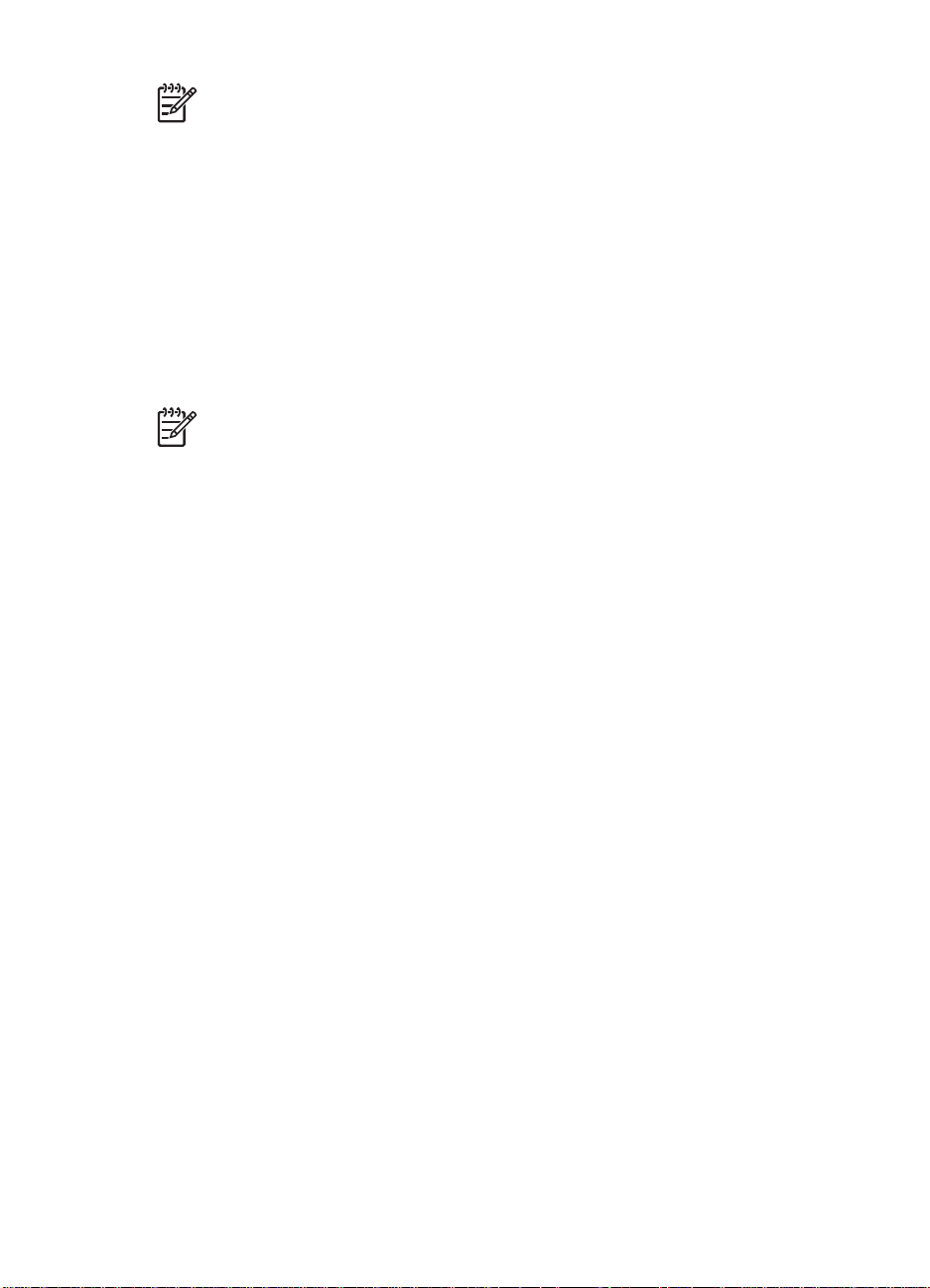
Not Bellek kartını taktıktan sonra, fotoğraflar ve video klipler dahili bellekte
değil bellek kartında saklanır. Dahili belleği kullanmak ve dahili bellekte
saklanan görüntüleri görüntülemek için bellek kartını çıkarın. Görüntüleri dahili
bellekten isteğe bağlı bir bellek kartına aktarmak için, Design Gallery Menu'yü
(Tasarım Galerisi Menüsü) Kullanma sayfa 23 altında bulunan Move Images
to Card ( Görüntüleri Karta Aktar) bölümüne bakın.
Desteklenen bellek kartları hakkında bilgi için, bkz. Depolama sayfa 43.
Yazılımı yükleme
HP Photosmart Yazılımı, görüntüleri ve video klipleri bilgisayarınıza aktarmanız ve
saklanan görüntüleri değiştirmeniz için (kırmızı göz sorununu giderme, döndürme,
kırpma, yeniden boyutlandırma, görüntü kalitesini ayarlama, renk ve özel efektler
ekleme, vs.) çeşitli özellikler sağlar. Bkz. HP Photosmart Yazılımı hakkında sayfa 9.
Not HP Photosmart Yazılımı'nın yüklemesinde ve kullanılmasında sorun
yaşıyorsanız, daha fazla bilgi için HP Müşteri Desteği web sitesine bakın:
www.hp.com/support.
Windows
Windows bilgisayarınız, fotoğraf makinesinin ambalajında yer alan sistem
gereksinimlerini karşılamıyorsa, HP Photosmart Essential yüklenir (bkz.
HP Photosmart Yazılımı hakkında sayfa 9).
1. Bütün programları kapatın ve virüsten koruma yazılımını geçici olarak devre dışı
bırakın.
2. HP Photosmart Yazılımı CD'sini CD sürücüsüne takın ve ekranda yer alan
yönergeleri izleyin. Kurulum menüsü görünmezse, Başlat'ı, Çalıştır'ı tıklatın, D:
\Setup.exe yazın (buradaki D, CD sürücüsü harfidir) ve ardından OK'yi (Tamam)
tıklatın.
3. Yazılım yüklemesi tamamlandıktan sonra virüsten koruma yazılımını tekrar
etkinleştirin.
Macintosh
1. HP Photosmart Yazılımı CD'sini CD sürücüsüne takın.
2. Bilgisayarın masaüstünde yer alan CD simgesini çift tıklatın.
3. Yükleyici simgesini çift tıklatın, sonra ekranda yer alan yönergeleri izleyin.
HP Photosmart M527 Dijital Fotoğraf Makinesi
9
Page 10
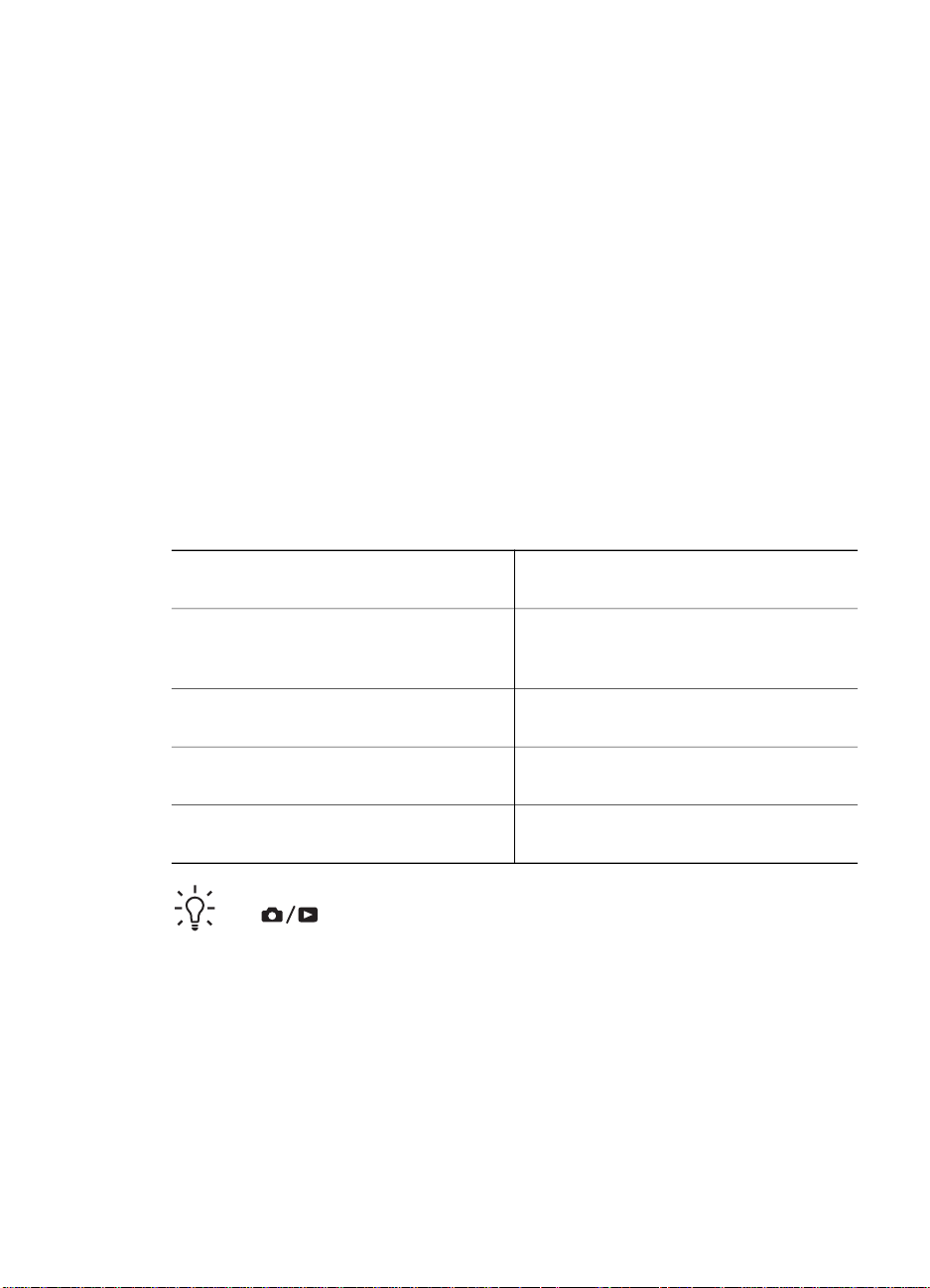
Bölüm 1
HP Photosmart Yazılımı hakkında
Fotoğraf makinesi ile birlikte verilen CD, HP Photosmart Yazılımı'nın aşağıdaki
sürümünü içermektedir:
● HP Photosmart Premier Yazılımı (en az 128 MB RAM'i olan Windows XP ve XP
x64 sistemleri için). Yazılımın bu sürümü, görüntüleri belirlediğiniz bir adrese
e-posta olarak göndermek, çevrimiçi albümler oluşturmak ve seçili görüntüleri
bilgisayarınıza bağlandığınızda otomatik olarak yazdırmak için Photosmart
Express'i kullanmanıza olanak tanıyan ek özellikler içerir. Bkz. HP Photosmart
Express'i Kullanma sayfa 29.
● HP Photosmart Essential Yazılımı (Windows 98, 98SE, Me ve 2000 sistemleri ve
RAM'i 128 MB'den az olan Windows XP sistemleri için). Bu sürüm,
HP Photosmart Premier Yazılımında belirtilen ek özellikleri içermez.
● HP Photosmart Mac Yazılımı (Macintosh sistemleri için).
Yazılım özellikleri ve yazılımın nasıl kullanılacağı hakkında daha fazla bilgi edinmek
için, HP Photosmart Yazılımında yer alan Help'e (Yardım) bakın.
Fotoğraf makinesini kullanma
Yüklemeyi tamamladıktan sonra, resim ve video klip çekebilir ve bunları
görüntüleyebilirsiniz.
Resim ve video klip çekme hakkında
bilgi için
Fotoğrafları ve video klipleri fotoğraf
makinesinde görüntüleme hakkında
bilgi için
Görüntülerinizi çoğaltma hakkında bilgi
için
Görüntüleri fotoğraf makinesinden
bilgisayara aktarma hakkında bilgi için
Görüntüleri yazdırma hakkında bilgi için Bkz. Resimleri fotoğraf makinesinden
İpucu Live View'den (Canlı Görüntüleme) Playback'e (Oynatma) geçmek
için
düğmesine basın.
Bkz. Resim çekme sayfa 11 ve Video
klip kaydetme sayfa 12
Bkz. Resimleri ve video klipleri gözden
geçirme sayfa 21
Bkz. Design Gallery Menu'yü (Tasarım
Galerisi Menüsü) Kullanma sayfa 23
Bkz. HP Photosmart Yazılımı olmadan
resimleri aktarma sayfa 26
basma sayfa 28
10
Page 11
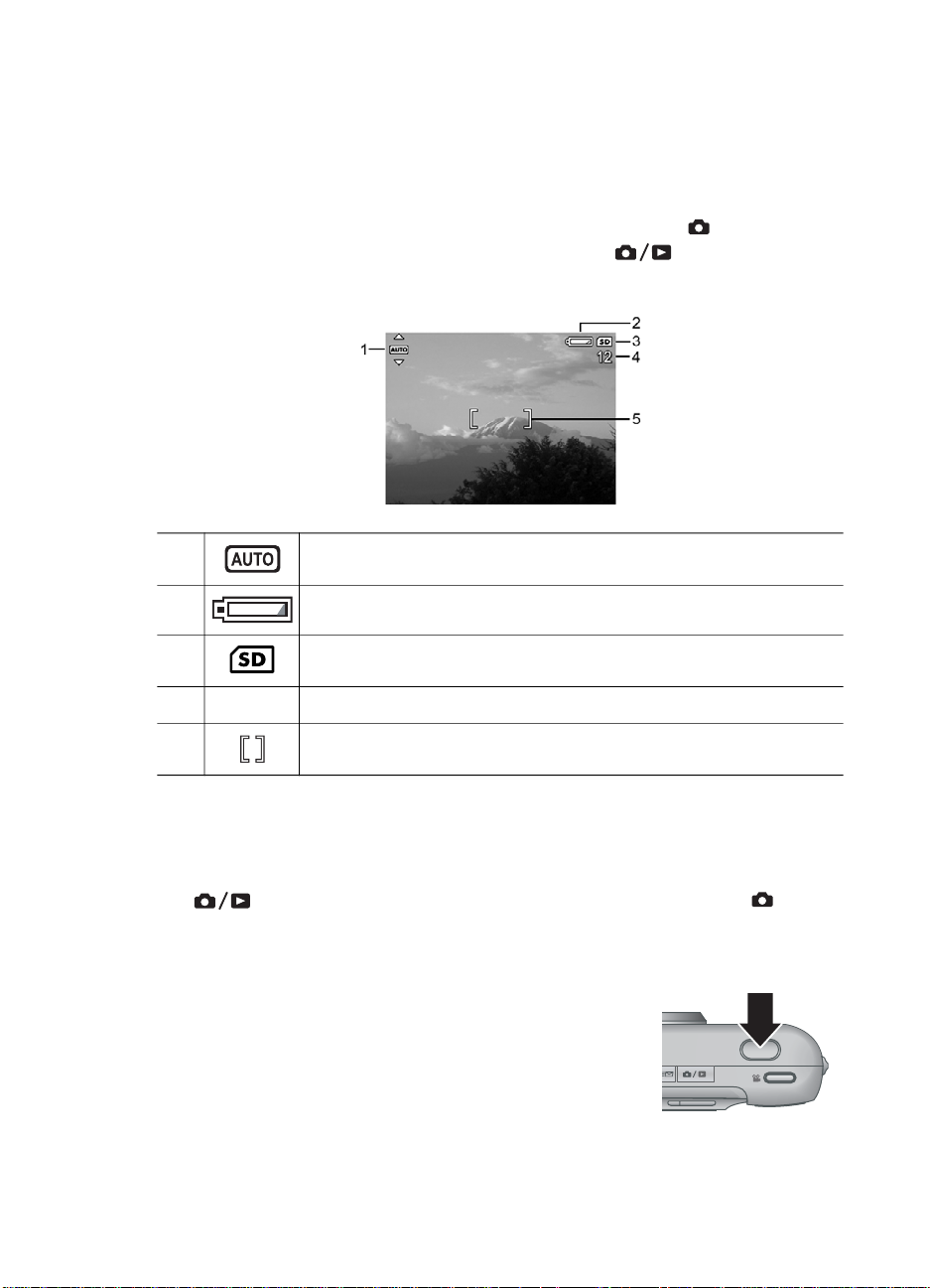
2
Resim çekme ve video klip kaydetme
Live View (Canlı Görüntüleme) size Görüntü Ekranında fotoğraf ve video klip çekme
olanağı sunar. Live View'ü (Canlı Görüntüleme) etkinleştirmek için,
Görüntü Ekranının sağ üst köşesinde görününceye kadar
tutun. Live View (Canlı Görüntüleme) ekranı şu şekilde görünür:
1 Shooting mode (Çekim modu) göstergesi.
2 Pil seviyesi göstergesi (bkz. Güç göstergeleri sayfa 39).
simgesi
düğmesini basılı
3
4 12
5 Odak çerçevesi (bkz Otomatik odaklama ve pozlama sayfa 12).
Resim çekme
Kamera açık olduğunda Görüntü Ekranında ne gösterildiğine bağlı olmaksızın resim
çekebilirsiniz.
1.
düğmesini basılı tutun. Bu, Live View (Canlı Görüntüleme) ekranında olduğunuzu
gösterir.
2. Çekeceğiniz resmin çerçevesini belirleyin.
3. Odağı ve pozu kilitlemek için Shutter (Deklanşör)
düğmesine yarım basın. Odak kilitlendiğinde, Görüntü
Ekranındaki odak çerçevesi yeşile döner (bkz. Otomatik
odaklama ve pozlama sayfa 12).
4. Resmi çekmek için Shutter (Deklanşör) düğmesine tam
basın.
5. Bir ses klibi eklemek için, Shutter (Deklanşör) düğmesini
basılı tutun, tamamlandığında bırakın.
Bellek kartı simgesi.
Kalan resim sayısı.
simgesi Görüntü Ekranının sağ üst köşesinde görünene kadar
HP Photosmart M527 Dijital Fotoğraf Makinesi
11
Page 12
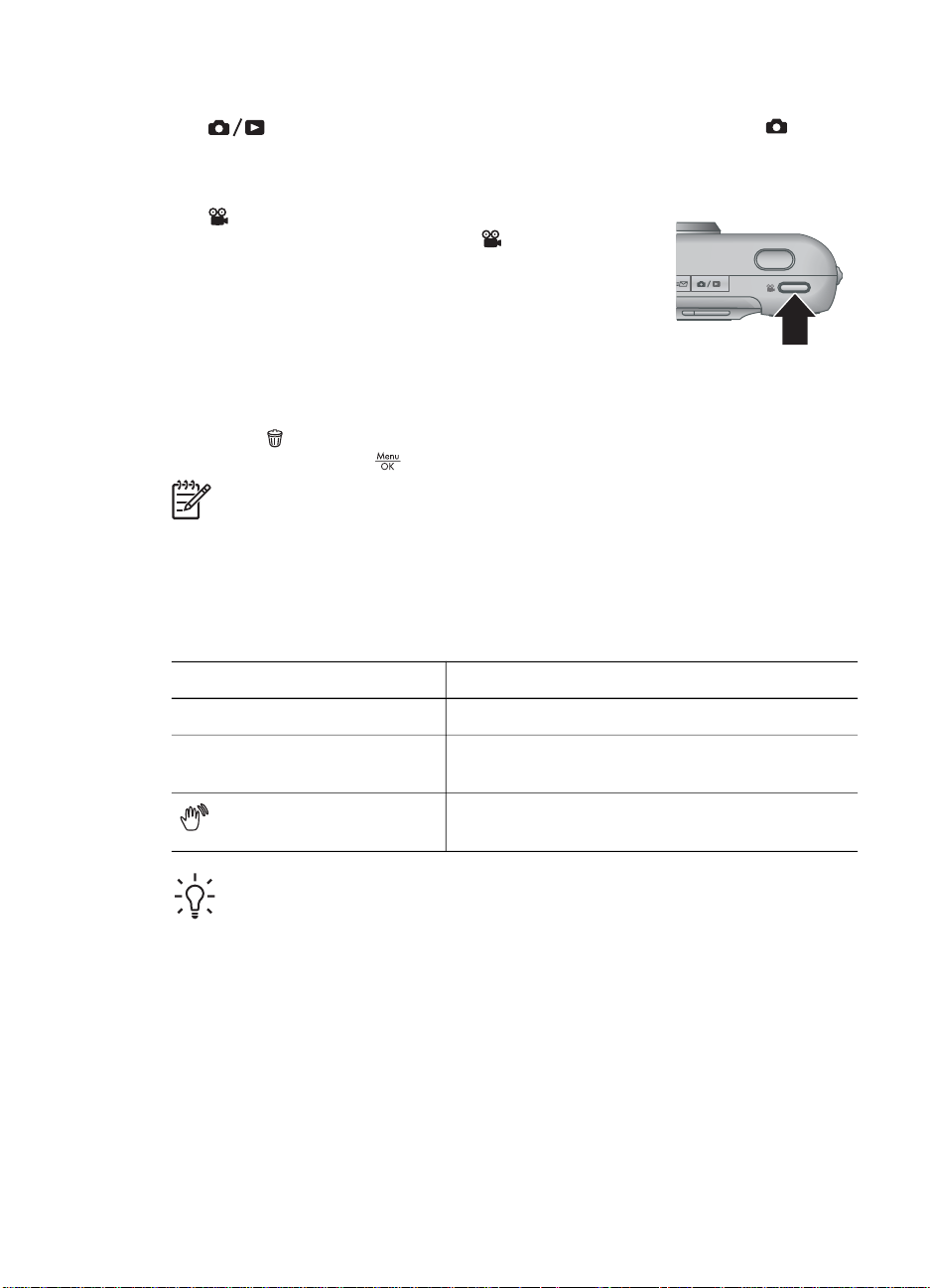
Bölüm 2
Video klip kaydetme
1.
2. Konuyu çerçeveye alın.
3.
4.
simgesi Görüntü Ekranının sağ üst köşesinde görünene kadar
düğmesini basılı tutun. Bu, Live View (Canlı Görüntüleme) ekranında olduğunuzu
gösterir.
Video düğmesine basıp bırakın.
Video kaydetmeyi durdurmak için,
tekrar basıp bırakın.
Anında Gözden Geçirme
Bir resim çekildikten veya bir video klip kaydedildikten sonra, fotoğraf makinesi çekilen
görüntüyü, Anında Gözden Geçirme içinde gösterir. Fotoğrafı veya video klibi silmek
istiyorsanız
Görüntü) seçin, ardından
düğmesine basın, Delete (Sil) alt menüsünden This Image'ı (Bu
düğmesine basın.
Not Resim veya video kliple ilgi sesi duymak için, HP Photosmart Yazılımını
kullanarak görüntüleri bilgisayarınıza aktarın veya fotoğraf makinesini TV'ye
bağlamak için isteğe bağlı HP Photosmart yükleme istasyonunu kullanın.
Otomatik odaklama ve pozlama
Shutter (Deklanşör) düğmesine yarım bastığınızda, fotoğraf makinesi odak ile pozu
otomatik olarak ölçecek ve kilitleyecektir. Otomatik odakladığınızdaki gösterge
simgelerinin açıklamaları şu şekildedir:
Video düğmesine
12
Gösterge
Yeşil odak çerçevesi Odak ayarlandı.
Kırmızı odak çerçevesi Odak ayarlanamadı (bkz. Odağı en iyi duruma
(titreyen el simgesi)
İpucu Odaklama ve pozlama için önerileri izlediyseniz, ancak resim
Playback'de (Oynatma) doğru odak veya poz ayarında görünmüyorsa;
bulanık, karanlık, açık ve grenli resimler hakkındaki konular için bkz. Sorun
giderme sayfa 33.
Açıklama
getirme sayfa 13).
Uzun pozlamaya gereksinim duyulmaktadır (bkz.
Pozu en iyi duruma getirme sayfa 14).
Page 13
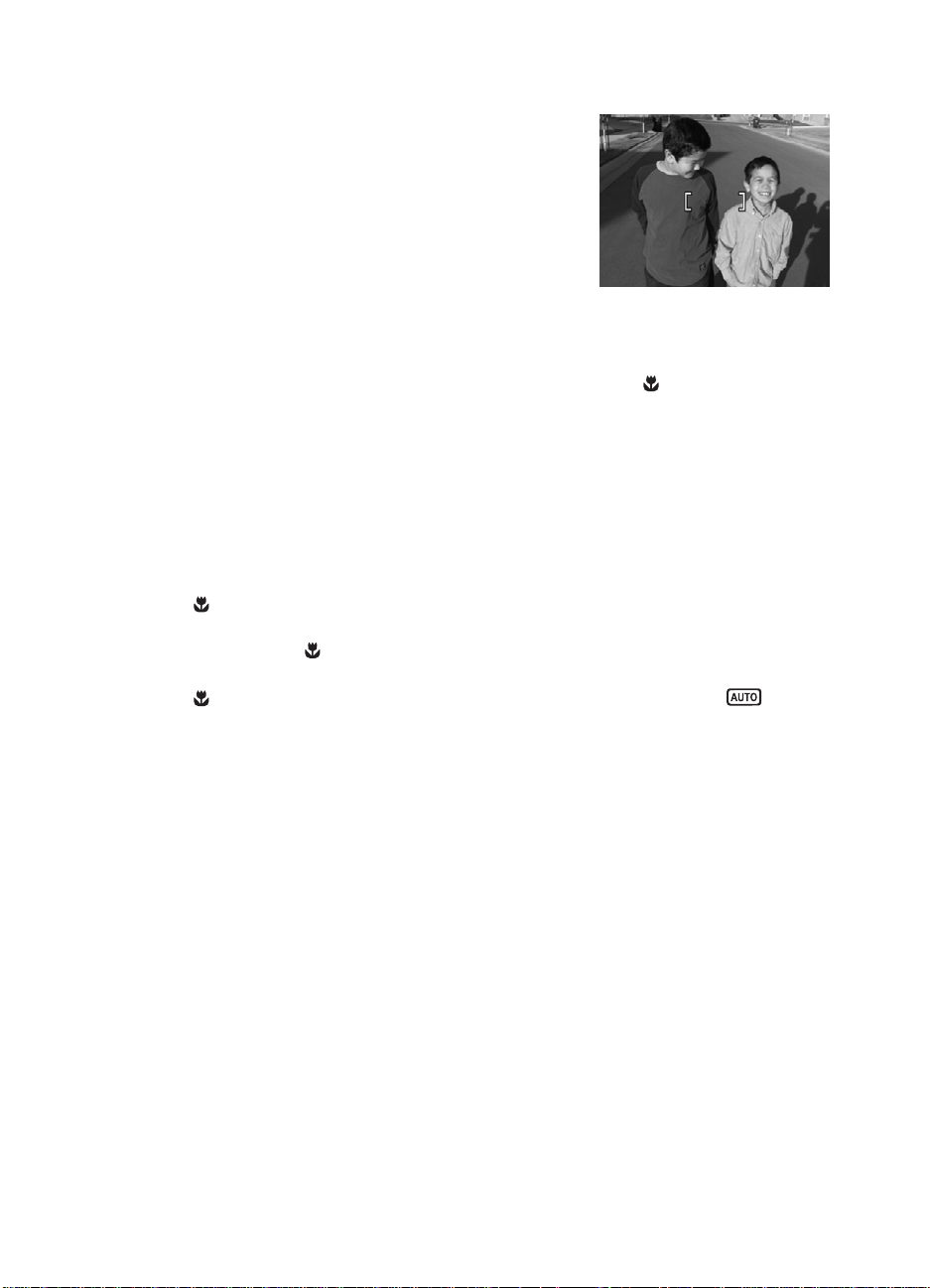
Konuya odaklanma
Shutter'a (Deklanşör) yarım bastığınızda, fotoğraf
makinesi çerçeveyi odaklamaya çalışır. Odaklarsa,
çerçeve yeşile dönüşür.
Odak çerçevesi, çekeceğiniz görüntüyü
odaklamıyorsa Focus Lock'ı (Odak Kilidi) kullanın
(bkz. Odak Kilidi Kullanma sayfa 13).
Odağı en iyi duruma getirme
Fotoğraf makinesi odağı otomatik olarak ayarlayamazsa, odak çerçevesi kırmızıya
dönüşür. Bu, konu odaklama aralığının dışında olduğu için resmin odağın dışında
olabileceğini veya ortamdaki karşıtlığın düşük olduğunu gösterir.
Fotoğraf makinesi, (bkz. Çekim modlarını kullanma sayfa 16)
başka bir çekim moduna ayarlandıysa odaklayamaz, ancak yine de resim çeker.
Shutter'ı (Deklanşör) bırakıp, fotoğraf çerçevesini tekrar ayarlayıp daha sonra
Shutter'a yeniden basmayı deneyin. Odak çerçevesi hala kırmızıysa:
● Fotoğraf çekeceğiniz ortama daha uygun bir çekim modu seçin (bkz. Çekim
modlarını kullanma sayfa 16).
● Ortamdaki karşıtlık düşükse, Focus Lock'ı (Odak Kilidi) kullanın (bkz. Odak Kilidi
Kullanma sayfa 13) ve daha renkli ve daha keskin köşeleri olan bir nesneyi
hedefleyin.
● Konu çok yakınsa (500 mm veya 20 inç'ten az), konudan uzaklaşın veya
Macro'yu (Makro) kullanın (bkz. Çekim modlarını kullanma sayfa 16 altında
Macro).
Fotoğraf makinesi
makinesi resmi çekmeyecektir. Aşağıdakilerden birini deneyin:
●
Macro (Makro) aralığında hareket edin veya fotoğraf makinesini Auto
(Otomatik) moda ayarlayın (bkz. Çekim modlarını kullanma sayfa 16 altında Auto
(Otomatik).
● Karşıtlığı düşük olan ortamlarda Focus Lock'ı (Odak Kilidi) kullanın (bkz. Odak
Kilidi Kullanma sayfa 13).
Macro'ya (Makro) ayarlandıysa ve odaklayamıyorsa, fotoğraf
Odak Kilidi Kullanma
Focus Lock'ı (Odak Kilidi), resmin merkezinde olmayan bir nesneye veya ışığı ya da
karşıtlığı az olan durumlarda odaklama yapmak veya hareketin meydana geleceği
alana önceden odaklama yaparak hareketli sahneyi daha çabuk yakalamak için
kullanın.
Macro'dan (Makro)
HP Photosmart M527 Dijital Fotoğraf Makinesi
13
Page 14
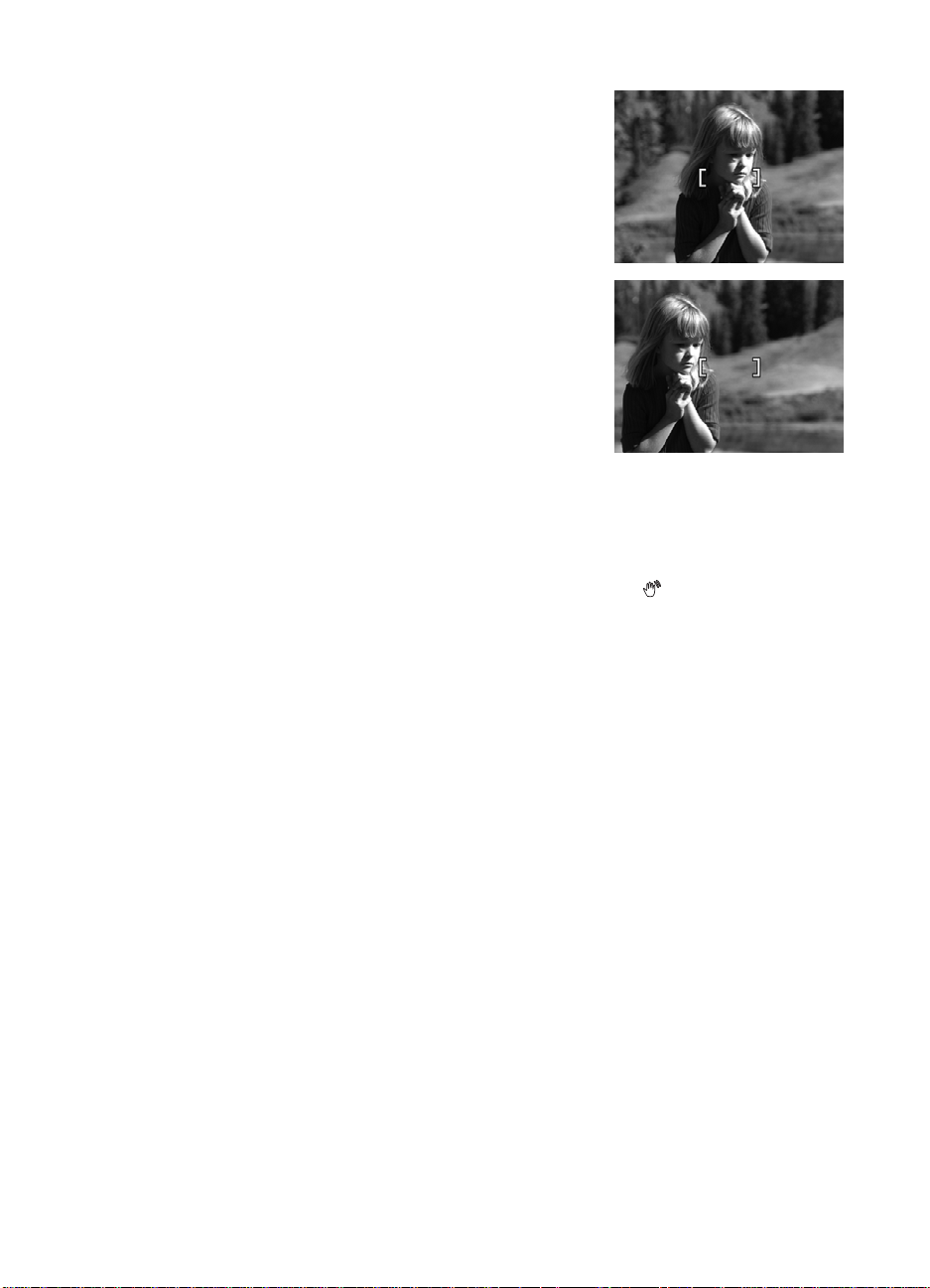
Bölüm 2
1. Resmini çekeceğiniz nesneyi odak çerçevesi
içine alın. Işığın az veya karşıtlığın düşük olduğu
durumlarda, daha parlak veya daha yüksek
karşıtlığı olan nesneleri çerçeveye alın.
2. Shutter'a (Deklanşör) yarım basın.
3. Shutter'ı (Deklanşör) yarım basılı tutun ve
yeniden çerçeveye alın.
4. Resmi çekmek için Shutter (Deklanşör)
düğmesine tam basın.
Pozu en iyi duruma getirme
Shutter'a (Deklanşör) yarım bastığınızda, fotoğraf makinesi doğru pozu ayarlamak
için ışık seviyesini de ölçer.
Fotoğraf makinesi Fast Shot (Hızlı Çekim) (bkz. Çekim modlarını kullanma sayfa 16
altında Fast Shot (Hızlı çekim)) dışında bir moda ayarlıysa ve ortamın çok uzun bir
pozlamaya ihtiyaç duyduğunu belirlerse titreyen el simgesi (
makinesi resmi çekecektir; ancak fotoğraf makinesini gereken süre kadar sabit tutmak
zor olduğu için, resim bulanık çıkabilir. Aşağıdakilerden birini deneyin:
● Flaşı Auto Flash'a (Otomatik Flaş) veya Flash On'a (Flaş Açık) (bkz. Flaşı
ayarlama sayfa 15) ayarlayın.
● Kamerayı üçayakla kullanın veya sabit bir yüzeye koyun.
● Ortamın ışığını arttırın.
Fotoğraf makinesi Fast Shot'a (Hızlı Çekim) ayarlıysa ve yeterli ışığın olmadığını
saptarsa, Görüntü Ekranında NOT ENOUGH LIGHT FOR FAST SHOT (HIZLI ÇEKİM
İÇİN YETERLİ IŞIK YOK) mesajı görünür ve makine resmi çekmez. Aşağıdakilerden
birini deneyin:
● Farklı bir çekim modu seçin. (bkz. Çekim modlarını kullanma sayfa 16).
● Ortamın ışığını arttırın.
) görünür. Fotoğraf
Yakınlaştırmayı kullanma
Fotoğraf makinenizde hem optik hem de dijital yakınlaştırma mevcuttur. Optik
yakınlaştırma, çekeceğiniz resmin daha yakından görünmesini sağlamak için merceği
fiziksel olarak uzatır. Optik yakınlaştırmayı kullanarak merceği tam olarak uzattıktan
sonra, fotoğraf makinesi dijital yakınlaştırmayı devreye sokar. Dijital yakınlaştırma
merceği hareket ettirmez.
14
Page 15
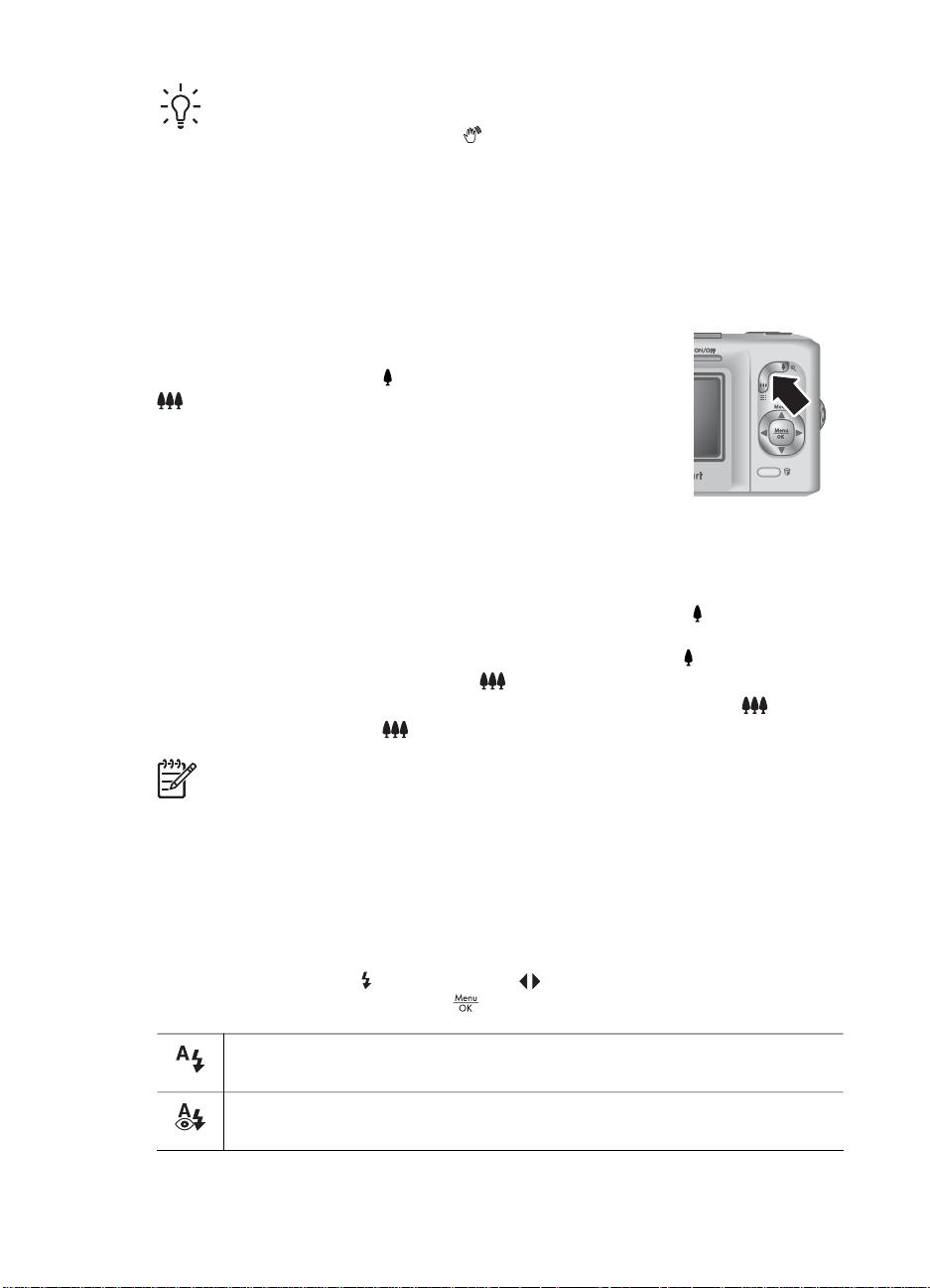
İpucu Resminizin konusunu yakınlaştırdıkça, fotoğraf makinesinin titretmeye
olan duyarlılığı artar, (buna fotoğraf makinesinin titretilmesi denir). Shutter'a
(Deklanşör) yarım bastığınızda
Kamerayı sabit tuttuğunuza emin olun veya ortamdaki ışığı arttırın. Fotoğraf
makinesini vücudunuza daha yakın tutmaya veya titremeyen bir nesneye karşı
tutmaya gayret gösterin ya da fotoğraf makinesini bir üçayağa veya sabit bir
yüzeye yerleştirin.
Optik yakınlaştırma
Optik yakınlaştırma, merceği geniş açı (1x) ile teleobjektif (3x) arasında hareket ettirir.
Live View'de (Canlı Görüntüleme) yakınlaştırmayı kontrol etmek
için, Zoom lever (Yakınlaştırma kolu) üzerindeki düğmeleri
kullanın. Yakınlaştırmak için
düğmesine basın.
Dijital yakınlaştırma
Dijital yakınlaştırmada, Görüntü Ekranı çekilecek ortamın etrafında sarı bir çerçeve
gösterir.
1. Live View'de (Canlı Görüntüleme) maksimum seviyeye kadar optik
yakınlaştırmak için Zoom lever (Yakınlaştırma kolu) üzerindeki
basın ardından kolu bırakın.
2.
Yakalamak istediğiniz görüntü sarı çerçeveyi doldurana kadar
tutun. Çok fazla yakınlaştırdıysanız,
3.
Optik yakınlaştırmaya dönmek için, dijital yakınlaştırma durana kadar
düğmesine basılı tutun. düğmesini bırakın ve düğmeye tekrar basın.
simgesi görünürse resim bulanık olabilir.
düğmesine, uzaklaştırmak için de
düğmesine
düğmesine basılı
düğmesine basın.
Not 1 Video klip kaydederken dijital yakınlaştırma kullanılamaz.
Not 2 Dijital yakınlaştırma resmin çözünürlüğünü düşürür, dolayısıyla dijital
yakınlaştırmayla çekilen resim, optik yakınlaştırmayla çekilen resimden daha
grenli olabilir. Daha yüksek kaliteye ihtiyaç duyduğunuzda, dijital
yakınlaştırmayı sınırlandırın.
Flaşı ayarlama
Bir flaş ayarı seçmek için düğmesine basın düğmelerini istenilen flaş modunu
vurgulamak için kullanın ve ardından
Auto Flash (Otomatik Flaş) (Varsayılan) — Fotoğraf makinesi gerektiğinde
flaşı kullanır.
Red-Eye (Kırmızı göz) — Fotoğraf makinesi, çekilen fotoğrafta insan
gözünün kırmızı görünme ihtimalini en aza indirmek için, gerekirse kırmızı
HP Photosmart M527 Dijital Fotoğraf Makinesi
düğmesine basın.
15
Page 16

Bölüm 2
(devamı)
Flash (Flaş) ayarı tekrar değiştirilene veya fotoğraf makinesi kapatılana kadar
etkin kalır.
Kırmızı göz
Kırmızı göz, flaş ışığının çekilen kişinin gözlerinden yansımasından kaynaklanır, bu
durum yakalanan resimde insanın gözünün kırmızı görünmesine neden olur.
Eye'ı (Kırmızı Göz) kullanma, ana flaşı kullanmadan ve resmi yakalamadan önce,
fotoğrafı çekilen kişinin gözbebeğini küçültmek için fotoğraf makinesinin üç kereye
kadar art arda hızlı bir şekilde flaş patlatmasına neden olur (bu, kırmızı göz olgusunun
etkisini azaltır). Bu ayarla resim çekmek daha uzun sürdüğü için fotoğrafını çektiğiniz
kişilerin ek flaşlar için beklediğine emin olun.
göz giderme ile flaşı kullanır. Kımızı göz hakkında daha fazla bilgi için, bkz.
Kırmızı göz sayfa 16.
Flash On (Flaş Açık) — Fotoğraf makinesi flaşı kullanır. Işık konunun
arkasından vuruyorsa, önden ışığı artırmak için bu ayarı kullanın.
Flash Off (Flaş Kapalı) — Fotoğraf makinesi flaşı kullanmaz. Bu ayarı, flaş
aralığının altında ışık alan nesneleri yakalamak için veya mevcut ışıkla
fotoğraf çekebileceğiniz ortamlarda kullanın.
Not Burst, Fast Shot (Hızlı Çekim), Landscape (Manzara) veya Sunset
(Günbatımı) resim çekme modlarında ya da video klip çekerken flaş çalışmaz.
Night Portrait (Gece Portre) çekim modunda flaş,
ayarlanmıştır.
Red-Eye'a (Kırmızı Göz)
Red-
Çekim modlarını kullanma
Çekim modları günlük durumlar için önceden saptanmıştır. Belirli türde ortamlar ve
fotoğraf çekme durumlar için en iyi duruma getirilmişlerdir.
Bir fotoğraf çekme modu seçmek için, Live View'deyken (Canlı Görüntüleme)
okuna basın, fotoğraf çekim modunu vurgulamak için düğmelerini kullanın ve
ardından
16
düğmesine basın.
Auto Mode (Otomatik Mod) (Varsayılan) — Özel fotoğraf çekme modları
için zamanınız olmadığında, çabuk bir şekilde iyi kareler yakalamak için
kullanılır.
Self-Timer (Otomatik Zamanlayıcı) — Resimleri veya videoları 10 saniyelik
bir ertelemeyle çekmek için kullanılır (bkz. Otomatik Zamanlayıcı modunu
kullanma sayfa 17).
Fast Shot (Hızlı Çekim) — Yeterli ışığın olduğu koşullarda, fotoğrafı
çekilecek nesne orta ila uzun mesafedeyse Auto (Otomatik) moddan daha
hızlı çekim yapmak için kullanılır.
Landscape (Manzara) — Dağ manzarası gibi derin perspektifi olan
ortamlarda kullanılır.
Page 17

(devamı)
Portrait (Portre) — Fotoğrafın birincil konusu bir ya da birden fazla kişinin
olduğu durumlarda kullanılır.
Action (Hareketli) — Spor karşılaşmalarını, hareket halindeki otomobilleri
veya herhangi bir hareketi dondurmak istediğinizde kullanılır.
Night Portrait (Gece Portre) — Gece insanların resimlerini çekmek için
kullanılır. Bu mod flaş ve uzun bir pozlama kullanır. Sonuç olarak, fotoğraf
makinenizi üçayakla veya sabit bir yüzeyin üzerine koyarak ayarlamalısınız.
Beach and Snow (Kumsal ve Kar) — Karlı ortamlar veya plaj gibi parlak
arkaplanı olan ortamlarda çekim yapmak için kullanılır.
Sunset (Günbatımı) — Günbatımında, dış mekanda çekim yapmak için
kullanılır.
Burst — Art arda hızlı bir şekilde iki veya daha fazla kare çekmek için
kullanılır (bkz. Burst modunu kullanma sayfa 18).
Macro (Makro) — 100 ile 800 mm (3,9 ila 31,5 inç) arasındaki bir mesafede
olan nesneleri çekmek için kullanılır.
Not Video klip kaydedilirken fotoğraf çekim modları uygulanmaz.
Çekim modu ayarı tekrar değiştirilene veya fotoğraf makinesi kapatılana kadar
etkin kalır.
Otomatik Zamanlayıcı modunu kullanma
Otomatik zamanlayıcı, bir resmi veya video klibi Shutter (Deklanşör) veya Video
düğmesine bastıktan on saniye sonra çekmenize olanak tanır.
1.
Live View'deyken (Canlı Görüntüleme)
(Otomatik Zamanlayıcı) vurgulamak için
düğmesine basın.
2. Kamerayı üçayakla kullanın veya sabit bir yüzeye koyun.
3. Konuyu Görüntü Ekranında çerçeveye alın.
4. Sonraki adımlar, resim mi çektiğinize yoksa video klip mi kaydettiğinize bağlıdır.
a. Resim için, Shutter'a (Deklanşör) yarım basıp odağı ve pozu kilitleyin. Odak
çerçevesi yeşile dönüştüğünde, Shutter'a (Deklanşör) tam basın.
b.
Video düğmesine basıp bırakın.
5. Fotoğraf makinesi 10 saniye sayar ve ardından resim çeker veya video klip
kaydetmeye başlar.
6.
Video klip kaydediyorsanız, kaydı durdurmak için
İpucu Resimde kendiniz de yer almak istiyorsanız, Shutter'a (Deklanşör) tam
basın, ardından fotoğraf makinesini bir üçayağa veya sabit bir yüzeye
yerleştirin. Geçen on saniyenin tam sonunda, fotoğraf makinesi odağı ve pozu
sabitler, bu da fotoğrafta sizin de yer almanıza olanak sağlar.
Not Self-Timer (Otomatik Zamanlayıcı) ayarıyla çekilen fotoğraflara ses
eklemek için, bkz. Ses kaydı sayfa 25.
HP Photosmart M527 Dijital Fotoğraf Makinesi
okuna basın, Self-Timer'ı
düğmelerini kullanın ve ardından
Video düğmesine basın.
17
Page 18

Bölüm 2
Self-Timer (Otomatik zamanlayıcı) ayarı, resim veya video klip çekildikten sonra,
varsayılan Auto (Otomatik) çekim moduna geri döner.
Burst modunu kullanma
Burst, Shutter'a (Deklanşör) tam basıp, basılı tuttuğunuzda, mümkün olduğunca hızlı
bir şekilde iki veya daha fazla fotoğraf çemenize imkan tanır.
1.
Live View'deyken (Canlı Görüntüleme)
için
2. Fotoğrafı çekilecek nesneyi çerçeve içine alın, ardından Shutter'a (Deklanşör)
yarım basın, odağı ve pozu kilitleyin. Shutter'a (Deklanşör) tam basıp, basılı
tutun. Siz Shutter'ı (Deklanşör) bırakana kadar veya makinenin belleği bitene
kadar fotoğraf makinesi mümkün olduğunca hızlı bir şekilde resimler çeker.
Görüntü Ekranı burst yakalama sırasında kapalı kalır. Burst resimler çekildikten sonra,
resimler Instant Review içinde (Anında Gözden Geçirme) tek tek görüntülenir (bkz.
Anında Gözden Geçirme sayfa 12). Bütün burst dizisini Instant Review (Anında
Gözden Geçirme) ekranından silebilirsiniz. Tek tek silmek için bkz. Resimleri silme
sayfa 22.
Burst ayarı, yeniden değiştirilene kadar veya makineyi kapattığınızda varsayılan Auto
(Otomatik) çekim moduna dönene kadar etkin kalır.
düğmelerini kullanın ve ardından düğmesine basın.
Not Burst ayarıyla çekilen fotoğraflara ses eklemek için, bkz. Ses kaydı
sayfa 25.
okuna basın, Burst'ü vurgulamak
Yakalama Menüsünü kullanma
Capture Menu (Yakalama Menüsü) çektiğiniz resimlerin ve video kliplerin özelliklerini
etkileyen fotoğraf makinesi ayarlarını değiştirmenize imkan tanır.
1.
Live View (Canlı Görüntüleme) veya Playback (Oynatma) modundayken
düğmesine basın, daha sonra oklarını simgesini vurgulamak için kullanın.
2.
3.
4.
Bir seçenek hakkında fotoğraf makinesinde yüklü bulunan bilgi için, seçeneklerin alt
menüsünde bulunan Help... seçeneğini (Yardım) vurgulamak için
kulanın ardından
düğmelerini bir menü seçeneğini vurgulamak için kullanın, ardından menü
seçeneklerinin alt menüsünü görüntülemek için
Bir ayarı vurgulamak için
basın.
Capture Menu'den (Yakalama Menüsü) çıkmak için
düğmesine basın.
Shooting Modes (Çekim Modları) — Bir çekim modu seçmek için kullanılır.
Çekim modları hakkında bilgi ve modları seçmek için başka bir yöntem için
bkz. Çekim modlarını kullanma sayfa 16.
düğmelerini kullanın ve ardından düğmesine
düğmesine basın.
düğmesine basın.
düğmelerini
18
Page 19

(devamı)
Image Quality (Görüntü Kalitesi) — Görüntüler için çözünürlüğü ve
sıkıştırmayı ayarlar. Yüksek sayı, yüksek çözünürlük anlamına gelir.
● 6MP Best (6MP En iyi) — 28 x 36 cm'den (11 x 14 inç) büyük olan
resimleri büyütmek veya yazdırmak için kullanılır.
● Normal (6MP) (Varsayılan) — 28 x 36 cm'ye (11 x 14 inç) kadar olan
resimleri yazdırmak için kullanılır.
● 4MP — 20 x 25 cm'ye (8 x 10 inç) kadar olan resimleri yazdırmak için
kullanılır.
● 2MP — 13 x 18 cm'ye (5 x 7 inç) kadar olan resimleri yazdırmak için
kullanılır.
● VGA — Resimleri e-posta veya Internet'le yollamak için kullanılır.
Date & Time Imprint (Tarih ve Saat Baskısı) — Tarihi resmin sol alt
köşesine basar.
● Off (Kapalı) (Varsayılan) — Resme tarih veya saat eklenmez.
● Date Only (Yalnızca Tarih) — Tarih kalıcı olarak basılır.
● Date & Time (Tarih ve Saat) — Tarih ve saat kalıcı olarak basılır.
Exposure Compensation (Poz Telafisi) — Fotoğraf makinesinin otomatik
poz ayarını geçersiz kılar. Daha fazla bilgi için, bkz. Poz Telafisi sayfa 20.
●
Çekmek üzere olduğunuz fotoğrafı daha parlak yapmak istiyorsanız
düğmesine basarak değeri yükseltin.
●
Çekmek üzere olduğunuz fotoğrafı daha parlak yapmak istiyorsanız
düğmesine basarak değeri azaltın.
White Balance (Beyaz Dengesi) — Renkleri ışıklandırma koşullarına göre
ayarlar. Daha fazla bilgi için, bkz. Beyaz Dengesi sayfa 20.
● Auto (Otomatik) (Varsayılan) — Beyaz ayarını ortamın aydınlığına
göre düzeltir. Genel resim çekimi için.
● Sun (Güneşli) — Dış mekanda güneşli veya bulutlu koşullarda kullanılır.
● Shade (Gölge) — Dış mekanda gölgede veya alacakaranlıkta kullanılır.
● Tungsten — İç mekanda ampül veya halojen ışığında kullanılır.
● Fluorescent (Floresan) — İç mekanda floresan ışığında kullanılır.
ISO Speed (ISO Hızı) — Fotoğraf makinesinin ışığa duyarlılığını ayarlar.
Daha fazla bilgi için, bkz. ISO hızı sayfa 20.
● Auto (Otomatik) (Varsayılan) — Fotoğraf makinesi ortam için en iyi ISO
hızını ayarlar.
● ISO 100 — Işığın az olduğu koşullarda kullanılır.
● ISO 200—Hızlı hareket eden nesneler veya karanlık yerlerde flaş
kullanmadan çekim için.
● ISO 400 — Işığın az olduğu koşullarda ve/veya kısa orbüratör hızı
istendiğinde kullanılır.
Not Bazı Capture Menu (Yakalama Menüsü) seçenekleri belirli fotoğraf
çekme modlarında mevcuttur. Ayrıca, bazıları video klip kaydetmeye
uygulanmaz.
HP Photosmart M527 Dijital Fotoğraf Makinesi
19
Page 20

Bölüm 2
Poz Telafisi
Exposure Compensation'ı (Poz Telafisini) fotoğraf makinesinin otomatik poz ayarını
geçersiz kılmak için kullanabilirsiniz. Exposure Compensation (Poz Telafisi) fazla
parlak nesnenin bulunduğu ortamlarda (açık bir arka plana karşı beyaz bir nesne gibi)
veya fazla karanlık nesnenin bulunduğu ortamlarda (karanlık bir arka plana karşı siyah
bir nesne gibi) yararlıdır. Bu tür ortamlarda, Exposure Compensation (Poz Telafisi)
kullanılmazsa fotoğraf karanlık çıkabilir. Fazla parlak nesnenin bulunduğu ortamlarda
Exposure Compensation'ı (Poz Telafisi) pozitif bir rakama yükseltin. Fazla karanlık
nesnenin bulunduğu ortamlarda Exposure Compensation 'ı (Poz Telafisi) düşürün.
Beyaz Dengesi
Farklı ışıklandırma koşulları farklı renklerin görünmesine neden olur. Bu ayar, fotoğraf
makinesinin bu farklılığı telafi etmesini, renkleri daha doğru bir şeklide yeniden
üretmesini ve son görüntüde beyazın beyaz görünmesini sağlar. Beyaz dengesini
yaratıcı efektler üretmek için de ayarlayabilirsiniz. Örneğin, Sun (Güneşli) ayarı
resmin daha sıcak görünmesine neden olur.
ISO hızı
ISO hızı, fotoğraf makinesinin ışığa duyarlılığını ayarlar. ISO Speed (ISO Hızı)
varsayılan olan Auto (Otomatik) seçeneğine ayarlandığında, fotoğraf makinesi ortam
için en iyi ISO hızını seçer.
Düşük ISO hızları, görüntüyü greni (veya paraziti) en düşük olacak şekilde yakalar,
ancak yavaş deklanşör hızlarına neden olur. Az ışıklı koşullarda, flaşsız ISO 100
hızında resim çekiyorsanız, üçayak kullanın.
Yüksek ISO değerleri daha seri deklanşör hızlarını mümkün kılar, karanlık ortamlarda
flaşsız resim çekerken veya hızlı hareket eden nesneleri çekmek için kullanılır.
Yüksek ISO hızları daha yüksek grenli (veya parazitli) resimler ürettiğinden kalitesi
daha düşük olabilir.
20
Page 21

3
Resimleri ve video klipleri gözden geçirme
Playback (Oynatma) ekranında burada tanımlandığı gibi, resimleri ve video klipleri
gözden geçirebilir ve işleyebilirsiniz. Resimleri geliştirme hakkında daha fazla bilgi
için, bkz. Design Gallery Menu'yü (Tasarım Galerisi Menüsü) Kullanma sayfa 23.
1.
simgesi Görüntü Ekranının sağ üst köşesinde görünene kadar
düğmesini basılı tutun.
2.
düğmelerini resimlerinizi ve video kliplerinizi (video klipler otomatik olarak
oynatılır) kaydırmak için kullanın.
Video klipleri görüntülerken, klibi duraklatmak için
tek tek kareleri kaydırmak için
3.
Live View'a (Canlı Görüntüleme) geçmek için
Playback (Oynatma) sırasında, Görüntü Ekranı her bir resim ve video klip hakkında
ek bilgileri de gösterir.
düğmelerini kullanın.
düğmesine basın, ardından
düğmesine basın.
1 Pil göstergesi (bkz. Güç göstergeleri sayfa 39).
2 Bellek kartı simgesi.
3
4
5 0:15 ● Kaydedilen ses veya video klibinin uzunluğu.
6 1/30 Seçilen resmin veya video klibin, kaydedilen toplam resim ve
HP Photosmart M527 Dijital Fotoğraf Makinesi
3
Elektronik Photosmart Paylaşımı adres sayısı (bkz.
1
HP Photosmart Express'i Kullanma sayfa 29).
Basılacak resimlerin sayısı (bkz. Resimleri aktarma ve basma
sayfa 26).
● Ses klibi eklenmiş.
● Video klip göstergesi.
video klip sayısına göre sıra numarası.
21
Page 22

Bölüm 3
Resimleri silme
Playback (Oynatma) sırasında görüntülenen bir resmi silmek için:
1.
düğmesine basın.
2.
Bir seçeneği seçmek için,
basın.
– Cancel (İptal) — Gösterilen resmi silmeden Playback (Oynatma) ekranına
döner.
This Image (Bu Resim) — Resmi veya video klibi siler.
– All Images (in Memory/on Card) (Bütün Görüntüler (Bellekte/Kartta)) —
Saklanan resimleri ve video klipleri siler.
– Format (Memory/Card) (Biçimlendir (Bellek/Kart)) — Saklanan bütün
dosyaları siler ardından dahili belleği ve bellek kartını biçimlendirir.
düğmelerini kullanın ve ardından düğmesine
Küçük resimleri görüntüleme
1. Playback (Oynatma) ekranındayken, küçük
resimleri görüntülemek için
(Küçük Resimler) basın.
2.
Küçük resimleri kaydırmak için
düğmelerini kullanın.
3. Thumbnails'den (Küçük Resimler) çıkmak için
düğmesine basın.
Thumbnails'e
ve
Resimleri büyütme
Bu özellik yalnızca görüntülemeyi etkiler; resmi kalıcı olarak değiştirmemektedir.
1.
Playback (Oynatma) ekranında,
basın (Zoom (Yakınlaştırma) kolundaki
In (Yakınlaştır) simgesiyle aynı). Gösterilen
resim iki misli büyütülür.
2. Büyütülen resmin üzerinde kaydırarak dolaşmak
için
3.
Büyütme oranını değiştirmek için
simgelerini kullanın.
4.
Playback (Oynatma) ekranına dönmek için
düğmesini kullanın.
ve düğmelerini kullanın.
simgesine
Zoom
ve
22
Page 23

4
Design Gallery Menu'yü (Tasarım Galerisi Menüsü) Kullanma
Design Gallery (Tasarım Galerisi) özelliklerini çektiğiniz resimleri geliştirmek için
kullanabilirsiniz.
1.
Playback (Oynatma) ekranındayken bir resmi kaydırmak için
kullanın, ardından
2.
düğmelerini kullanarak Design Gallery Menu (Tasarım Galerisi Menüsü)
sekmesini vurgulayın.
3.
Bir seçeneği vurgulamak için
düğmesine basın ve ekrandaki yönergeleri izleyin.
Remove Red Eyes (Kırmızı Gözleri Giderme) — Bkz. Kırmızı gözü
giderme sayfa 23
Apply Artistic Effects (Sanatsal Efekt Uygula)—Bkz. Sanatsal efektler
uygulama sayfa 24.
Modify Color (Rengi Değiştir) — Bkz. Renkleri değiştirme sayfa 24.
Add Borders (Kenarlık Ekle) — Bkz. Kenarlık ekleme sayfa 25
Rotate (Döndür) — Resimleri 90 derecelik açı artışlarıyla döndürür.
Resmi 90 derecelik artışlarla saat yönünde veya saatin tersi yönünde
döndürmek için
düğmesine basın.
için
düğmesine basın.
düğmelerini kullanın ve ardından
düğmelerini kullanın. Döndürülen resmi kaydetmek
düğmelerini
Record Audio (Ses Kaydı) — Bkz. Ses kaydı sayfa 25.
Move Images to Card (Resimleri Karta Aktar) — Resimleri dahili bellekten
kart belleğine aktarır. Bu seçenek yalnızca dahili bellekte resim olduğunda
ve bir kart takılı olduğunda geçerlidir.
Resimleri karta aktarmak için bu seçeneği seçin ve ekrandaki komutları
izleyin.
Kırmızı gözü giderme
Remove Red Eyes'ı (Kırmızı Gözü Gider) seçtiğinizde, fotoğraf makinesi, kırmızı
gözleri giderene kadar geçerli resmi işler.
Not Resimlerde kırmızı göz oluşmasını engellemek için bkz. Flaşı ayarlama
sayfa 15 altında Red-Eye (Kırmızı Göz).
HP Photosmart M527 Dijital Fotoğraf Makinesi
23
Page 24

Bölüm 4
Kırmızı gözleri giderme işlemi bir kaç saniye alır, bu işlemden sonra düzetilen alanlar
yeşil kutucuklarla görüntülenir, Remove Red Eyes (Kırmızı Gözü Gider) alt
menüsünde şu seçenekler görünür:
● Save Changes (Değişiklikleri Kaydet) (Varsayılan) — Orijinal resmin üzerine
yazar ve Design Gallery Menu'ye (Tasarım Galerisi Menüsü) döner.
● View Changes (Değişiklikleri Göster) — Düzeltilen alanın etrafındaki yeşil
kutucukların büyütülmüş görüntüsünü gösterir.
● Cancel (İptal) — Kırmızı göz değişikliklerini kaydetmeden Design Gallery
Menu'ye (Tasarım Galerisi Menüsü) döner.
Kırmızı Göz Gider simgesi
resim flaşla çekildiyse geçerlidir.
Remove Red Eyes (Kırmızı Gözü Gider) yalnızca
Sanatsal efektler uygulama
Apply Artistic Effects (Sanatsal Efektler Uygula) seçilen bir resmin kopyasını
oluşturup bu kopyaya yaratıcı efektler uygulayabilmenizi sağlar. Sanatsal efektler
uygulama hedefi:
1.
düğmesini kullanarak Apply Artistic Effects'i (Sanatsal Efektler Uygula)
seçin ve ardından
2.
Bir seçenek belirlemek ve resimde yaptığı etkiyi önizlemek için
kullanın.
– Cancel (İptal) — Değişiklikleri kaydetmeden Design Gallery Menu'ye
(Tasarım Galerisi Menüsü) döner.
– Posterize (Poster etkisi) — Yüksek karşıtlıklı, düz tonlu etki.
– Soft Glow (Yumuşak Parlama) — Yayılan hafif bir parlaklık oluşturur.
– Slimming (İnceltme) — İnceltme etkisi için resmin ortasındaki nesneleri
sıkıştırır.
– Kaleidoscope (Kaleydoskop) — Resmi dört yöne doğru yansıtır.
3.
Sanatsal etki seçmek ve yaratıcı alt menüsünü görüntülemek için
basın.
Etkiyi ayarlamak için fotoğraf makinesindeki yönergeleri izleyin.
4. Resmin sanatsal etkiyle bir kopyasını kaydetmek ve Design Gallery Menu'ye
(Tasarım Galerisi Menüsü) dönmek için
düğmesine basın.
düğmelerini
düğmesine
düğmesine basın.
Renkleri değiştirme
Modify Color (Rengi Değiştir) görüntülenen resme renk düzenleri uygulamanızı
mümkün kılar. Renkleri değiştirmek için:
1.
düğmesini kullanarak Modify Color'ı (Renk Değiştir) seçin ve ardından
düğmesine basın.
2.
Renk düzenini vurgulamak için
– Cancel (İptal) — Değişiklikleri kaydetmeden Design Gallery Menu'ye
(Tasarım Galerisi Menüsü) döner.
– Black and White (Siyah Beyaz) — Renkli resmi siyah beyaza dönüştürür.
– Sepia (Sepya) — Resmi kahverengi tonlarına dönüştürür.
– B&W Tints (Siyah Beyaz Tonları) — Siyah beyaz resme renk tonları uygular.
3.
Renk düzenini seçmek ve yaratıcı alt menüsünü görüntülemek için
düğmesine basın.
24
düğmelerini kullanın.
Page 25

Rengi ayarlamak için fotoğraf makinesindeki yönergeleri izleyin.
4. Resmin belirtilen renk düzeniyle bir kopyasını kaydetmek ve Design Gallery
Menu'ye (Tasarım Galerisi Menüsü) dönmek için
Kenarlık ekleme
Add Borders (Kenarlık Ekle) gösterilen resme daha önceden tanımlanmış bir
kenarlık eklemenizi mümkün kılar. Kenarlık eklemek için:
1.
düğmesini kullanarak Add Borders'ı (Kenarlık Ekle) seçin ve ardından
düğmesine basın.
2.
Kenarlık türünü vurgulamak için
– Cancel (İptal) — Değişiklikleri kaydetmeden Design Gallery Menu'ye
(Tasarım Galerisi Menüsü) döner.
– Soft Edge (Yumuşak Kenar) — Yumuşak, süslü bir çerçeve uygular.
– Inset Border (Gömme Kenarlık) — Resmin mevcut kenarlıklarının içine bir
çerçeve uygular.
– Oval — Eğimli köşeleri olan geleneksel bir oval mat etkisi ekler.
– Circle (Daire) — Eğimli köşeleri olan geleneksel bir yuvarlak mat etkisi ekler.
– Rectangle (Dikdörtgen) — Keskin köşeleri olan geleneksel bir dikdörtgen
mat etkisi ekler.
– Rounded Rectangle (Yuvarlatılmış Dikdörtgen) — Yumuşatılmış köşeleri
olan modern bir dikdörtgen mat etkisi ekler.
– Square (Kare) — Eğimli köşeleri olan geleneksel bir kare mat etkisi ekler.
3.
Kenarlığı seçmek ve yaratıcı alt menüsünü görüntülemek için
basın.
Kenarlığı ayarlamak için fotoğraf makinesindeki yönergeleri izleyin.
4. Resmin belirtilen kenarlıkla bir kopyasını kaydetmek ve Design Gallery Menu'ye
(Tasarım Galerisi Menüsü) dönmek için
düğmesine basın.
düğmelerini kullanın.
düğmesine
düğmesine basın.
Ses kaydı
Record Audio (Ses Kaydı) bir ses klibi kaydetmenizi ve bunu varolan bir görüntüye
eklemenizi mümkün kılar.
1.
Anında kaydetmeye başlamak için
2.
Kaydı durdurmak ve görüntülenen bir resme ses klibini iliştirmek için
düğmesine basın.
3. Resim veya video kliple ilgi sesi duymak için, HP Photosmart Yazılımını
kullanarak görüntüleri bilgisayarınıza aktarın veya fotoğraf makinesini TV'ye
bağlamak için isteğe bağlı HP Photosmart yükleme istasyonunu kullanın.
Gösterilen resme zaten bir video klip iliştirilmişse,
seçtiğinizde Record Audio alt menüsü görüntülenir.
● Keep Current Clip (Geçerli Klibi Sakla) — Geçerli ses saklar ve Design Gallery
Menu'ye (Tasarım Galerisi Menüsü) döner.
● Record New Clip (Yeni Klip Kaydet) — Eski ses klibinin yerine yeni bir ses klibi
kaydeder.
● Delete Clip (Klibi Sil) — Mevcut ses klibini siler ve Design Gallery Menu'ye
(Tasarım Galerisi Menüsü) döner.
HP Photosmart M527 Dijital Fotoğraf Makinesi
Record Audio'yu (Ses Kaydı) seçin.
Record Audio'yu (Ses Kaydı)
25
Page 26

5
Resimleri aktarma ve basma
Resimleri ve video kliplerini HP Photosmart Yazılımıyla ya da bu yazılım olmaksızın
aktarabilirsiniz. Ancak, HP Photosmart Yazılımı resimlerini aktarmanız ve idare
etmeniz için birkaç özelliği bulunur, yazılım aktarım işlemi boyunca size kılavuzluk
da eder.
HP Photosmart Yazılımı olmadan resimleri aktarma
HP Photosmart Yazılımını yüklediyseniz (bkz. Yazılımı yükleme sayfa 9), resimleri ve
video kliplerini bilgisayarınıza aktarmak için bu yöntemi kullanın.
İpucu Bu işlemi, isteğe bağlı HP Photosmart yükleme istasyonu kullanarak
da gerçekleştirebilirsiniz (yükleme istasyonu Kullanma Kılavuzu'na bakın)
1. Paylaşmak veya yazdırmak üzere resimleri seçtiyseniz (bkz. HP Photosmart
Express'i Kullanma sayfa 29), bilgisayarın bir yazıcıya ve/veya Internet'e bağlı
olduğunu onaylayın.
2. Fotoğraf makinenizi ve bilgisayarı makinenizle
birlikte gelen USB kablosuyla birbirine bağlayın.
3. Fotoğraf makinesini açın ve resimleri aktarmak
için bilgisayar ekranındaki yönergeleri takip edin.
Daha fazla bilgi için, HP Photosmart Yazılımının
Yardımına bakın.
HP Photosmart Yazılımı olmadan resimleri aktarma
HP Photosmart Yazılımını yüklemezseniz:
● Fotoğraf makinesinde Photosmart Express Menu'de (yer alan Share (Paylaşım)
özelliğini veya Buy Prints Online (Baskıları Çevrimiçi Satın Al) özelliğini
kullanamazsınız (bkz. HP Photosmart Express'i Kullanma sayfa 29).
● Fotoğraf makinesi bilgisayara bağlandığında, yazdırılmak için işaretlenen resimler
otomatik olarak basılmaz.
Ancak, yine de aşağıdaki yöntemlerle resimleri ve video kliplerini bilgisayarınıza
aktarabilirsiniz:
● Fotoğraf makinesini bilgisayara doğrudan bağlayarak (bkz. Bilgisayara bağlanma
sayfa 27)
● Bellek kartı okuyucu kullanarak (bkz. Bellek kartı okuyucusunu kullanma sayfa 27)
26
Page 27

Bilgisayara bağlanma
1. Fotoğraf makinenizi kapatın, makinenizle birlikte gelen USB kablosuyla fotoğraf
makinesini bilgisayara bağlayın ve sonra fotoğraf makinesini açın.
– Windows bilgisayarlarda, fotoğraf makinesi Explorer'da bir sürücü gibi
görünür, bu da fotoğraf makinesindeki görüntüleri bilgisayara kopyalamanıza
imkan tanır.
– Macintosh bilgisayarlarda, Image Capture (Görüntü Yakalama) ya da iPhoto
otomatik olarak çalışır ve görüntüleri bilgisayara aktarmanıza olanak tanır.
2. Görüntüleri aktarmayı tamamladığınızda, bilgisayarla fotoğraf makinesi
arasındaki bağlantıyı kesin. Windows 2000 veya XP kullanıyorsanız Unsafe
Removal (Güvensiz Çıkarma) uyarısı alırsınız, bu uyarıya aldırmayın.
Bir sorunla karşılaşırsanız fotoğraf makinesinin USB Configuration (USB
Yapılandırması) ayarını Disk Drive (Disk Sürücü) olarak yapın (bkz. Setup (Kurulum)
Menüsünü Kullanma sayfa 32 altında USB Configuration) ve yeniden bilgisayarınıza
bağlayın.
Not Macintosh bilgisayarlarda fotoğraf makinesini Disk Drive (Disk Sürücü)
olarak ayarladıysanız ve ne Image Capture (Görüntü Yakalama) ne de iPhoto
otomatik olarak çalışmadıysa, masaüstünde HP_M527 etiketli bir disk
sürücüyü arayın ve görüntüleri el ile kopyalayın. Dosyaların nasıl
kopyalanacağı hakkında daha fazla bilgi için, Mac help'e (Mac yardımı) bakın.
Bellek kartı okuyucusunu kullanma
Fotoğraf makinenizin isteğe bağlı bellek kartını (ayrı olarak satılır) bellek kartı
okuyucusuna takabilirsiniz. Bazı bilgisayarlar ve HP Photosmart yazıcılarının, bellek
kartı okuyucusu görevini gören, yerleşik bellek kartı yuvaları vardır.
Windows bilgisayarlar için:
1. Fotoğraf makinenizin bellek kartını, bellek kartı okuyucusuna (veya
bilgisayarınızın bellek kartı yuvasına) takın.
2. Masaüstünde bulunan Bilgisayarım'ı sağ tıklatın, ardından Araştır'ı seçin.
3. Taşınabilir sürücü klasörünü genişletin, DCIM klasörünü genişletin, ardından
fotoğraf makinenize ait klasörü tıklatın.
4. Bütün görüntüleri seçip, bilgisayarınızda bulunan bir klasöre kopyalayın.
5. Görüntülerin başarılı bir şeklide aktarıldığını doğruladıktan sonra, bellek kartını
fotoğraf makinenize yeniden takın.
Macintosh bilgisayarlar için:
1. Fotoğraf makinenizin bellek kartını, bellek kartı okuyucusuna (veya
bilgisayarınızın bellek kartı yuvasına) takın.
2. HP Photosmart Yazılımı, Image Capture (Görüntü Yakalama) veya iPhoto
otomatik olarak çalışır ve görüntüleri aktarma işlemi boyunca size kılavuzluk eder.
Hiçbir uygulama otomatik olarak başlamazsa veya görüntüleri el ile kopyalamak
istiyorsanız, bellek kartının disk sürücüsü simgesini masaüstünde arayın, ardından
görüntüleri sabit diskinize kopyalayın. Dosyaların nasıl kopyalanacağı hakkında daha
fazla bilgi için, Mac help'e (Mac yardımı) bakın.
HP Photosmart M527 Dijital Fotoğraf Makinesi
27
Page 28

Bölüm 5
Resimleri fotoğraf makinesinden basma
Resimleri basmak için, fotoğraf makinesini herhangi bir PictBridge-onaylı
yazıcıya bağlayabilirsiniz.
1. Yazıcının açık olduğuna, yazıcıda kağıt olduğuna ve yazıcı hata
mesajı olmadığına emin olun.
2. Fotoğraf makinesinin USB Configuration (USB Yapılandırması) ayarının Digital
Camera (Dijital Fotoğraf Makinesi) olarak yapıldığını ayarlandığını doğrulayın
(bkz. Setup (Kurulum) Menüsünü Kullanma sayfa 32 altında USB Configuration
(USB Yapılandırması)).
3. Fotoğraf makinenizi ve yazıcıyı makinenizle
birlikte gelen USB kablosuyla birbirine
bağlayın, ardından fotoğraf makinesini açın.
4. Fotoğraf makinesi yazıcıya bağlandığında,
fotoğraf makinesinin ekranında Print Setup
Menu (Yazıcı Ayarları Menüsü)
görüntülenir. Ayarları değiştirmek
istiyorsanız, fotoğraf makinesinin üzerinde
bulunan
menü seçeneğini seçin, ardından fotoğraf
makinesinin üzerinde bulunan
5.
Yazdırmaya başlamak için
Not Fotoğraf makinesini markası HP olmayan bir yazıcıya bağlarsanız ve
yazdırma sorunuyla karşılaşırsanız, yazıcınızın üreticisiyle bağlantı kurun.
HP, markası HP olmayan bir yazıcı için müşteri hizmeti sunmamaktadır.
düğmelerini kullanarak bir
düğmelerini kullanarak ayarı değiştirin.
düğmesine basın.
28
Page 29

6
HP Photosmart Express'i Kullanma
HP Photosmart Express ile makinenizdeki fotoğrafları, fotoğraf makinenizi
bilgisayarınıza ya da yazıcınıza bir sonraki bağladığınızda otomatik olarak yazdırmak
için (bkz. Yazdırmak için resim seçme sayfa 30) veya baskıları çevrimiçi olarak satın
almak için (bkz. Baskıları çevrimiçi satın alma sayfa 31) seçebilirsiniz. Photosmart
Express Menu'yu e-posta adresleri, dağıtım grupları listesi, çevrimiçi albümler veya
belirttiğiniz diğer çevrimiçi hizmetleri içermesi için özelleştirebilirsiniz. Photosmart
Express Menu'yu özelleştirme:
1. Fotoğraf makinenizdeki özel hedefleri ayarlayın (bkz. Fotoğraf makinesinde
çevrimiçi adresleri ayarlama sayfa 29).
2. Çevrimiçi adreslere göndermek için fotoğraf makinenizdeki resimleri seçin (bkz.
Çevrimiçi adreslere resim gönderme sayfa 30).
Photosmart Express Menu'de bulunan bazı özellikleri kullanabilmek için
bilgisayarınızda, HP Photosmart Yazılımı veya HP Photosmart Premier (Windows)
veya HP Photosmart Mac (Macintosh) yazılımlarından birisi bulunmalıdır. Bu yazılım
hakkında daha fazla bilgi için, bkz. HP Photosmart Yazılımı hakkında sayfa 9.
Not Ulaşılabilir çevrimiçi hizmetler ülke veya bölgeye göre değişmektedir.
www.hp.com/go/sharing sitesini ziyaret edin.
Photosmart Express Menüsünü Kullanma
Photosmart Express Menu'yü görüntülemek için düğmesine basın. Bir seçimi
vurgulamak için
düğmelerini kullanın ardından düğmesine basın.
Print (Yazdır) — Basılacak resimleri seçmenize ve kopya sayısını
belirlemenize izin verir. Bkz. Yazdırmak için resim seçme sayfa 30.
Buy Prints Online (Baskıları Çevrimiçi Satın Al) — Çevrimiçi bir baskı
servisinden talepte bulunmak için resim belirtir. Bkz. Baskıları çevrimiçi
satın alma sayfa 31.
Share Menu Setup (Paylaşım Menüsü Ayarları) — Paylaşılacak adresler
ekler. Bkz. Fotoğraf makinesinde çevrimiçi adresleri ayarlama sayfa 29.
Fotoğraf makinesinde çevrimiçi adresleri ayarlama
Tercihinize bağlı olarak Photosmart Express Menu menüsünde en çok 34 adres
tanımlayabilirsiniz (tek tek e-posta adresleri veya grup dağıtım listesi gibi).
1. Bilgisayarınızın Internet'e bağlı olduğunu doğrulayın.
2.
Fotoğraf makinesini açın ve ardından
HP Photosmart M527 Dijital Fotoğraf Makinesi
düğmesine basın.
29
Page 30

Bölüm 6
3.
4. Fotoğraf makinesinin bilgisayarla olan bağlantısını
Share Menu Setup... (Paylaşım Menüsü
Ayarları... ) seçeneğini vurgulayın ardından
düğmesine basın. Fotoğraf makinenizi bilgisayara
makinenizle birlikte gelen USB kablosuyla
bağlayın. Fotoğraf makinenizde adresleri
belirlemek için Share (Paylaşım) iletişim
kutusundaki yönergeleri izleyin.
kesin, ardından yeni adreslerin fotoğraf
makinesinde olduğunu doğrulamak için
düğmesine basın.
Çevrimiçi adreslere resim gönderme
1.
Fotoğraf makinesini açın ve ardından
2.
İlk adresi vurgulamak için
kullanın.
3.
Göndermek istediğiniz fotoğrafı ayırmak için
düğmelerini kullanın ardından fotoğrafı seçmek
düğmesini kullanın. Photosmart
için
Express Menu'deki adresin üzerinde
görünür. Adres seçimini iptal etmek için yeniden
düğmesine basın.
4.
Bir sonraki adresi vurgulamak için
düğmelerini kullanın ardından düğmesine basın. Göndermek için resim
seçmek için 3. Adım'ı tekrarlayın.
5.
Photosmart Express Menu'den çıkmak için
6. Fotoğraf makinenizi bilgisayara makinenizle birlikte gelen USB kablosuyla
bağlayın. Resimler otomatik olarak adreslerine gönderilir.
düğmelerini
düğmesine basın.
işareti
düğmesine basın.
Yazdırmak için resim seçme
1.
Fotoğraf makinesini açın ve ardından
2.
3. Yazdırmak üzere işaretlemek istediğiniz resmi
4. Yazdırılacak resmin kopya sayısını (en çok 99)
5.
6.
7. Fotoğraf makinenizi ve PictBridge-onaylı yazıcıya, makineyle birlikte gelen USB
30
düğmelerini kullanarak Print'i (Yazdır) vurgulayın.
görüntülemek için
ardından
alt menüsünü görüntüleyin.
belirlemek için
ardından
seçimini kaldırmak için, Print'i yeniden seçin ve
kopya sayısını 0'a ayarlayın ve ardından
düğmesine basın.
Yazdırmak üzere başka resimler seçmek üzere resmi görüntülemek için
düğmelerini kullanın ardından düğmesine basın ve 4. Adımı tekrar edin.
Photosmart Express Menu'den çıkmak için
kablosuyla birbirine bağlayın. Seçtiğiniz resimler otomatik olarak yazdırılır.
düğmesine basarak Print (Yazdır)
düğmesine basın. Print (Yazdır)
düğmelerini kullanın ve
düğmelerini kullanın
düğmesine basın.
düğmesine basın.
Page 31

Baskıları çevrimiçi satın alma
Basılmasını istediğiniz resmi seçebilir ve çevrimiçi olarak sipariş verebilirsiniz.
1. Bilgisayarınızın Internet'e bağlı olduğunu doğrulayın.
2.
Fotoğraf makinesini açın ve ardından
3.
4.
5. Fotoğraf makinenizi kapatın, makinenizle birlikte gelen USB kablosunu kullanarak
6. Fotoğraf makinesini bilgisayarla olan bağlantısını kesin.
düğmelerini kullanarak Buy Prints Online'ı (Baskıları Çevrimiçi Satın Al)
vurgulayın.
Basılmak üzere sipariş vereceğiniz her resmi
düğmesine basın. Photosmart Express Menu'deki Buy Prints Online
(Baskıları Çevrimiçi Satın Al) üzerinde
etmek için yeniden
bilgisayara bağlayın, sonra makinenizi açın. Baskıları satın almak için Buy Prints
Online (Baskıları Çevrimiçi Satın Al) iletişim kutusundaki yönergeleri izleyin.
düğmesine basın.
düğmesine basın.
düğmelerini kullanın, ardından
işareti görünür. Resim seçimini iptal
HP Photosmart M527 Dijital Fotoğraf Makinesi
31
Page 32

7
Setup (Kurulum) Menüsünü Kullanma
Setup Menu (Kurulum Menüsü) fotoğraf makinesinin çalışma biçimi için tercihleri
ayarlamanıza izin verir.
1.
Live View (Canlı Görüntüleme) veya Playback (Oynatma) ekranındayken,
düğmesine basın, ardından düğmelerini simgesini vurgulamak için kullanın.
2.
3.
4.
Belirttiğiniz ayarlar siz değiştirene kadar kalacaktır.
düğmelerini bir menü seçeneğini vurgulamak için kullanın, ardından menü
seçeneklerinin alt menüsünü görüntülemek için
Bir ayarı vurgulamak için
basın.
Setup Menu'den (Kurulum Menüsü) çıkmak için
Display Brightness (Ekran Parlaklığı) — Görüntü Ekranının parlaklığını
ayarlar.
● Low (Düşük) — Pil ömrünü uzatmak için kullanılır.
● Medium (Orta) (Varsayılan) — Normal görüntüleme koşulları için
kullanılır.
● High (Yüksek) — Çok parlak ışıklandırma koşullarında kullanılır.
Camera Sounds (Fotoğraf Makinesi Sesleri) — Fotoğraf makinesi seslerini
(düğmelerin ve deklanşörün sesi) açar ve kapatır
On (Açık) (Varsayılan), Off (Kapalı).
düğmelerini kullanın ve ardından düğmesine
düğmesine basın.
düğmesine basın.
32
Date & Time (Tarih ve Saat) — Tarihi ve saati ayarlar. Bkz. Tarih ve saati
ayarlama sayfa 8.
USB Configuration (USB Yapılandırması) — Bilgisayarın fotoğraf
makinesini nasıl tanıyacağını belirler. Bkz. Bilgisayara bağlanma sayfa 27.
● Digital Camera (Dijital Fotoğraf Makinesi) (Varsayılan) — Fotoğraf
makinesini PTP (Picture Transfer Protocol -Resim Aktarım Protokolü)
kullanarak dijital fotoğraf makinesi olarak görür.
● Disk Drive (Disk Sürücü) — Fotoğraf makinesini MSDC (Mass Storage
Device -Kütle Depolama Cihazı) kullanarak disk sürücü olarak görür.
TV Configuration (TV Yapılandırması) — Fotoğraf makinesindeki
görüntüleri bir TV'de görüntülemek için video sinyali biçimini ayarlar.
● NTSC — Temel olarak Kuzey Amerika'da; Güney Amerika, Japonya,
Kore ve Tayvan'ın bir bölümünde kullanılmaktadır.
● PAL — Temel olarak Avrupa, Uruguay, Paraguay, Arjantin'de ve
Asya'nın bir bölümünde kullanılmaktadır.
(Language) (Dil) — Dili ayarlar. Bkz. Dili seçin sayfa 7.
Page 33

8
Sorun giderme
Bu bölümü aşağıdakiler hakkında bilgi bulmak için kullanın:
● Fotoğraf makinesini sıfırlama (bkz. Fotoğraf makinesini sıfırlama sayfa 33)
● Olası sorunlar ve çözümleri (bkz. Sorunlar ve çözümleri sayfa 33)
Fotoğraf makinesini sıfırlama
Düğmelerine bastığınızda fotoğraf makinenizden yanıt alamıyorsanız, makineyi
sıfırlayın.
1. Fotoğraf makinesini kapatın.
2. Bellek kartını ve pilleri çıkartın, fotoğraf makinesinin en azından 5 saniye için AC
güç bağlantısını kesin.
3. Pilleri yeniden takın ve Pil/Bellek kartı kapağını kapatın.
4. Fotoğraf makinesinin, isteğe bağlı bir bellek kartı olmadan çalıştığını
doğruladıktan sonra, bellek kartını yeniden takın (önceden bir tane
kullanıyorsanız).
Tercih ediyorsanız AC gücünü de tekrar bağlayabilirsiniz.
Fotoğraf makinesini sıfırlamak bütün ayarları fabrika ayarlarına döndürür. Bellekte
saklanan bütün resimler ve video klipler korunur.
Sorunlar ve çözümleri
Bu bilgileri, fotoğraf makinenizi kullanırken karşılaşabileceğiniz genel sorunlara çözüm
bulmak için kullanın.
Fotoğraf makinesi açılmıyor.
● Yeni veya şarj edilmiş pilleri takın, pilleri doğru bir şekilde yerleştirdiğinize emin
olun (bkz. Pilleri takma sayfa 7). Şarj edilebilir pil kullanıyorsanız, pillerin şarj
edilebilir Nikel Metal Hidrür (NiMH) pil olduğuna emin olun.
● HP AC güç adaptörünün fotoğraf makinesine bağlı olduğuna (doğrudan veya
isteğe bağlı bir yükleme istasyonu aracılığıyla) ve çalışan bir elektrik prizine takılı
olduğuna emin olun. HP AC güç adaptörünün hasarlı veya kusurlu olmadığına
emin olun.
● Fotoğraf makinesini sıfırlama (bkz. Fotoğraf makinesini sıfırlama sayfa 33)
● Doğru türde bir bellek kartı kullanıldığında emin olun (bkz. Depolama sayfa 43).
Kart doğru türdeyse, bellek kartını çıkartıp fotoğraf makinesini açın; fotoğraf
makinesi açılırsa bellek kartını biçimlendirin (bkz. İsteğe bağlı bellek kartını takma
ve biçimlendirme sayfa 8). Kamera hala açılmıyorsa, bellek kartını, bir bellek kartı
okuyucusu kullanarak biçimlendirin veya bellek kartını değiştirin.
NiMH pilleri çok sık şarj etmek zorunda kalıyorum.
● Bkz. Pil ömrünü uzatma sayfa 39.
● Yeni piller veya yeni şarj edilmemiş piller tam kapasiteye ulaşıncaya kadar şarj
edilmelidir.
● Pilleri iki veya daha uzun bir süre kullanmadıysanız, pilleri şarj edin.
HP Photosmart M527 Dijital Fotoğraf Makinesi
33
Page 34

Bölüm 8
NiMH piller şarj olmuyor.
● Pilleri bir süre boşaldıktan sonra tekrar şarj etmeyi deneyin.
● Yalnızca onaylı bir HP AC güç adaptörü kullanın.
● HP çabuk şarj cihazında veya isteğe bağlı HP PhotoSmart yükleme istasyonunda
şarj ettiğiniz piller çalışmıyorsa pilleri değiştirin.
Fotoğraf makinesini AC gücüne bağlayıp çıkarıp tekrar bağladığımda makine
açılmıyor.
● Pilleri makineye takın.
● Fotoğraf makinesini sıfırlama (bkz. Fotoğraf makinesini sıfırlama sayfa 33)
● AC güç adaptörü arızalı olabilir. Farklı bir uyumlu AC güç adaptörüne bağlamayı
deneyin.
● AC güç adaptörünü farklı bir elektrik prizine takmayı deneyin.
Düğmesine bastığımda fotoğraf makinesi yanıt vermiyor.
● Fotoğraf makinesini açın.
● Fotoğraf makinesini bir bilgisayara bağladığımda (doğrudan veya isteğe bağlı bir
yükleme istasyonu aracılığıyla) düğmelerinin çoğu yanı vermiyor.
● Pilleri şarj edin veya değiştirin.
● Fotoğraf makinesini sıfırlama (bkz. Fotoğraf makinesini sıfırlama sayfa 33)
● Bellek kartının kusurlu olup olmadığını kontrol edin. Öyleyse, bellek kartını
değiştirin.
● Dahili belleği ve/veya bellek kartını biçimlendirin (bkz. İsteğe bağlı bellek kartını
takma ve biçimlendirme sayfa 8).
Deklanşöre bastığımda fotoğraf makinesi resim çekmiyor.
● Shutter'a (Deklanşör) tam basın.
● Bellek kartı veya dahili bellek dolu olabilir. Fotoğraf makinesindeki resimleri
bilgisayarınıza aktarın, ardından dahili belleği veya bellek kartını biçimlendirin
(bkz. İsteğe bağlı bellek kartını takma ve biçimlendirme sayfa 8). Ya da kartı yeni
bir kartla değiştirin.
● Fotoğraf makinesi bir işlem gerçekleştiriyor olabilir. Yeni bir fotoğraf çekmeden
önce, fotoğraf makinesinin bir önceki resimle ilgili işlemi bitirmesi için birkaç
saniye bekleyin.
Görüntü Ekranı çalışmıyor.
● Görüntü Ekranı zaman aşımına uğramış olabilir. Fotoğraf makinesini uyandırmak
için herhangi bir tuşa basın.
● Pilleri şarj edin veya değiştirin. Görüntü Ekranı açılmıyorsa, pilleri çıkartıp AC
gücüne bağlayın (doğrudan veya isteğe bağlı bir yükleme istasyonu aracılığıyla).
Görüntü Ekranı hala açılmıyorsa, fotoğraf makinesini sıfırlayın (bkz Fotoğraf
makinesini sıfırlama sayfa 33).
34
Page 35

Çektiği resim bulanık.
● Focus Lock'ı (Odak Kilidi) kullanın (bkz. Odak Kilidi Kullanma sayfa 13).
● Fotoğraf makinesini sabit tutmak için bir üçayak kullanın veya ışıklandırmayı
artırın.
●
Flaşı
ve fotoğraf çekme modunu
Auto Flash'a (Otomatik Flaş) veya Flash On'a (Flaş Açık) ayarlayın
Action (Hareketli) moduna ayarlayın.
Çektiğim resim çok parlak.
● Flaşı kapatın (bkz. Flaşı ayarlama sayfa 15).
● Çektiğiniz konudan uzaklaşıp yakınlaştırmayı kullanın.
● Exposure Compensation'ı (Poz Telafisi) ayarlayın (bkz. Yakalama Menüsünü
kullanma sayfa 18 altında Exposure Compensation (Poz Telafisi).
Çektiğim resim çok karanlık.
● Doğal ışıklandırmanın artmasını bekleyin, flaş kullanın (bkz. Flaşı ayarlama
sayfa 15) veya dolaylı ışıklandırma ekleyin.
● Exposure Compensation'ı (Poz Telafisi) ayarlayın (bkz. Yakalama Menüsünü
kullanma sayfa 18 altında Exposure Compensation (Poz Telafisi).
Çektiği resim grenli.
● Daha düşük bir ISO Speed (ISO Hızı) ayarı kullanın (bkz. Yakalama Menüsünü
kullanma sayfa 18 altında ISO Speed (ISO Hızı).
● Dolaylı ışıklandırma ekleyin, flaş kullanın (bkz. Flaşı ayarlama sayfa 15), veya
doğal ışıklandırmanın artmasını bekleyin.
● Fotoğraf makinesi sıcaksa, gren etkisi makine soğuduğunda azalacaktır. En iyi
resim kalitesi için makineyi sıcak yerlerde saklamaktan kaçının.
Fotoğraf makinemdeki resimler eksik.
Bellek kartını çıkartıp resimlerin dahili bellekte olup olmadığını kontrol edin.
Güç ışığı açık ancak Görüntü Ekranı kapalı.
● Fotoğraf makinesini sıfırlama (bkz. Fotoğraf makinesini sıfırlama sayfa 33)
● Görüntü Ekranını yeniden etkinleştirmek için Live View/Playback (Canlı
Görüntüleme/Oynatma)
Resimleri gözden geçirmeyi denediğimde fotoğraf makinesi çok ağır bir şekilde
yanıt veriyor.
Bellek kartları hakkında ipuçları için Bkz. Depolama sayfa 43 ve Bellek kapasitesi
sayfa 44
Video kaydı birden bire kesintiye uğruyor. Video başarılı bir şekilde kaydedilmiş
fakat umduğumdan daha kısa.
Bellek kartınızı daha hızlı bir kartla değiştirin. High Performance, Pro, Ultra, veya High
Speed (Yüksek Performans, Pro, Ultra veya Yüksek Hızlı) işaretli kartları arayın.
HP Photosmart M527 Dijital Fotoğraf Makinesi
düğmesine basın.
35
Page 36

Bölüm 8
Video kaydı birden bire kesintiye uğruyor ve video oynatılmıyor.
Kartı yeniden biçimlendirin (bkz. İsteğe bağlı bellek kartını takma ve biçimlendirme
sayfa 8).
Dokunduğumda fotoğraf makinesi ısındığını (veya hatta sıcak olduğunu)
anlıyorum.
Bu normaldir. Ancak, olağandışı bir şey görünüyorsa, fotoğraf makinesini kapatın,
makineyi AC gücünden çıkartın ve makinenin soğumasını bekleyin. Ardından fotoğraf
makinesini ve pilleri muhtemel hasar izleri için inceleyin.
En iyi resim kalitesi için, kamerayı kullanmadığınız zamanlarda kapatın. Kamerayı her
zaman serin bir yerde saklayın.
Bilgisayarla bağlantı kurarken fotoğraf makinem kapanıyor.
● USB kablosunun fotoğraf makinesine ve bilgisayara doğru bir şekilde
bağlandığına emin olun.
● USB kablosunu bilgisayarın farklı bir USB portuna bağlamayı deneyin.
● Fotoğraf makinesini kapatıp açın. Sorun çözülmezse fotoğraf makinesini sıfırlayın
(bkz. Fotoğraf makinesini sıfırlama sayfa 33 ).
● Sorun sürerse, HP Destek ile iletişime geçin (bkz. Ürün desteği sayfa 37).
Görüntüleri fotoğraf makinesinden bilgisayara aktaramıyorum.
● Ya HP Photosmart Yazılımını yükleyin (bkz. Yazılımı yükleme sayfa 9), ya da
bkz. HP Photosmart Yazılımı olmadan resimleri aktarma sayfa 26.
● Fotoğraf makinenizi Disk Drive (Disk Sürücü) olarak ayarlayın (bkz. Bilgisayara
bağlanma sayfa 27).
36
Görüntüleri bilgisayarıma aktarırken hata mesajı alıyorum.
HP Photosmart Transfer Yazılımını kapatın, fotoğraf makinesini isteğe bağlı yükleme
istasyonundan çıkartın veya USB kablosuyla olan bağlantısını kesin ve makineyi
sıfırlayın (bkz. Fotoğraf makinesini sıfırlama sayfa 33). Ardından aktarım işlemine
yeniden başlayın (bkz. HP Photosmart Yazılımı olmadan resimleri aktarma sayfa 26).
HP Photosmart Yazılımını kurarken veya kullanırken sorun yaşıyorum.
● Bilgisayarınızın fotoğraf makinesinin ambalajında yer alan asgari sistem
ihtiyaçlarını karşıladığına emin olun.
● HP Müşteri Desteği web sitesine bakın: www.hp.com/support.
Bir fotoğraf yazıcım yoksa nasıl profesyonel kalitede baskı elde ederim?
Photosmart Express Menu'den Buy Prints Online (Baskıları Çevrimiçi Satın Al)
özelliğini kullanın (bkz. Baskıları çevrimiçi satın alma sayfa 31).
Page 37

9
Ürün desteği
Bu bölümde dijital fotoğraf makineniz için destek bilgisi, destek için yararlı web sitesi
adresleri ve destek süreci hakkında genel bilgiler yer almaktadır.
Yararlı web siteleri
Fotoğraf makinesi
hakkında ipuçları, ürün
tescili, haber bülteni
aboneliği, sürücü ve
yazılım güncelleştirmeleri,
HP tüketim ürünleri ve
aksesuarlarını satın alma
Engelli müşteriler için www.hp.com/hpinfo/community/accessibility (Yalnızca
HP Müşteri Desteği,
sürücü ve yazılım
güncelleştirmeleri, destek
bilgileri
www.hp.com
www.hp.com/photosmart (Yalnızca İngilizce)
İngilizce)
www.hp.com/support
HP Photosmart M527 Dijital Fotoğraf Makinesi
37
Page 38

Bölüm 9
Yardım alma
HP ürününüzden en iyi şekilde yararlanmak için, aşağıdaki standart HP destek
önerilerine başvurun:
1. Ürünle ilgili belgelere başvurun.
– Sorun giderme sayfa 33 bu belgeyi gözden geçirin.
– Yazılımın Yardım kısmını gözden geçirin.
– Fotoğraf makinesinin ' Yardım ekranlarına bakın.
2. HP'nin çevrimiçi desteği için www.hp.com/support adresini ziyaret edin veya
fotoğraf makinesini aldığınız mağaza ile bağlantı kurun. Bütün HP müşterileri HP
çevrimiçi destekten yararlanabilir. HP çevrimiçi destek, en güncel ürün bilgileri ve
uzman yardım için en hızlı kaynaktır, şunları içermektedir:
– Nitelikli çevrimiçi destek uzmanlarına hızlı e-posta erişimi.
– Fotoğraf makineniz için yazılım ve sürüm güncelleştirmeleri.
– Teknik sorunlar için değerli ürün ve sorun giderme bilgileri.
– En yeni ürün güncelleştirmeleri, destek uyarıları ve HP haber bültenleri
3. Telefonla HP desteği. Destek seçenekleri ve ücretleri ürüne, ülkeye ve dile göre
değişmektedir. Destek koşulları ve telefon numaralarını bir listesi için
www.hp.com/support adresini ziyaret edin.
4. Garanti sonrası dönem. Sınırlı garanti dönemi sonrasında www.hp.com/support
adresinde çevrimiçi destek mevcuttur.
5. Garantinizi genişletme veya yükseltme. Fotoğraf makinenizin garantisini
genişletmek ve yükseltmek istiyorsanız, lütfen makineyi aldığınız mağazayla
temas kurun veya www.hp.com/support adresinde yer alan HP Care Pack
hizmetinde yer alan önerileri kontrol edin.
6. Zaten bir HP Care Pack Hizmeti aldıysanız, lütfen sözleşmenizde yer alan destek
koşullarını kontrol edin.
(fotoğraf makinenizi tescil ettiğinizde yararlanılabilir).
38
Page 39

A
Pilleri yönetme
Fotoğraf makineniz, Alkalin, Foto Lityum veya şarj edilebilir Nikel Metal Hidrür (NiMH) iki AA pil
kullanmaktadır. Alkalin piller Foto Lityum veya NiMH pillerden daha az dayanmaktadır.
Piller hakkında önemli noktalar
●İlk kez kullanmadan önce NiMH pilleri tam olarak şarj edin.
● Pilleri fotoğraf makinenize doğru bir şekilde takın (bkz. Pilleri takma sayfa 7). Piller yanlış
takılırsa, pil bölmesinin kapağı kapanabilir ancak makine çalışmaz.
● Fotoğraf makinesini iki aydan uzun süre boyunca kullanmama niyetindeyseniz, şarj edilebilir
piller kullanmadığınız veya fotoğraf makinesini isteğe bağlı bir yükleme istasyonuna veya
HP AC güç adaptörüne bağlı bırakmadığınız müddetçe, pilleri çıkarın.
● Sıcaklık düştükçe pillerin performansı azalacaktır. Pil performansını artırmak için, soğuk bir
ortamdayken fotoğraf makinesini veya pilleri iç cebinizde taşıyın.
Pil ömrünü uzatma
Pilin gücünü saklamak için, bir sürelik edilgenlikten sonra Görüntü Ekranı kapanır. Herhangi bir
tuşa basmak fotoğraf makinesini uyandırır. Beş dakika çalışmadan kalırsa, makine kapanır.
Pilin ömrünü daha fazla uzatmak için:
● Display Brightness'ı (Ekran Parlaklığı) Low (Düşük) seviyeye ayarlayın (bkz. Setup
(Kurulum) Menüsünü Kullanma sayfa 32 altında Display Brightness (Ekran Parlaklığı)).
● Makineyi Auto Flash'a (Otomatik Flaş) ayarlayın (bkz. Flaşı ayarlama sayfa 15 altında
Auto Flash (Otomatik Flaş)).
● Optik yakılaştırmayı tutumlu kullanın.
● Kamerayı yalnızca resimleri görüntülemek için kullanıyorsanız, makine açılırken merceği
uzatmadan Playback (Oynatma) modunda açmak için
● Görüntüleri aktarırken veya yazdırırken isteğe bağlı HP AC adaptörünü kullanın.
düğmesini basılı tutun.
Pil kullanımına yönelik güvenlik önlemleri
● Her zaman, kimyası, markası ve kullanıldığı sürenin aynı olduğu iki eş pil kullanın.
● Pilleri ateşe atmayın veya ısıtmayın. Pilleri her zaman serin yerlerde saklayın.
● Pillerin artı ve eksi uçlarını birbirine veya herhangi bir metal nesneye bağlamayın.
● Pilleri metal nesnelerle taşımayın veya saklamayın. Pilleri bozuk paraların olduğu bir cebe
koymayın.
● Pilleri delmeyin veya güçlü darbe veya sarsıntılara maruz bırakmayın.
● Pilleri lehimlemeyin.
● Pilleri ıslatmayın.
● Pilleri sökmeyin veya yapısını değiştirmeyin.
● Kullanırken, şarj ederken veya saklarken pil alışılmamış bir koku yayarsa, aşırı ısınırsa (pilin
biraz ısınmasının normal olduğunu aklınızda bulundurun), pilin rengi veya şekli değişmişse
veya başka bir yönden anormal görünüyorsa pili kullanmayı derhal bırakın.
● Piller sızıntı yaptıysa ve bu sıvı gözünüze kaçtıysa gözünüzü ovmayın. Suyla iyi bir şekilde
durulayın ve hemen bir sağlık kurumuna başvurun. Gözünüzü tedavi etmezseniz, pil sıvısı
göze zarar verebilir.
Güç göstergeleri
Pil azaldığında veya kamera AC gücüne bağlı olduğunda, Görüntü Ekranında aşağıdaki
simgelerden birisi görünür. Live Vie (Canlı Görüntüleme) veya Playback (Oynatma) ekranında
pil simgesi görünmezse piller normal çalışma için yeterli güce sahiptir.
HP Photosmart M527 Dijital Fotoğraf Makinesi
39
Page 40

Ek A
Simge Açıklama
Pil düzeyi düşmüş. Fotoğraf makinesinin gücü yakında kesilecek.
Pil tükenmiş. Fotoğraf makinesinin gücü kesilecek.
Yanıp Sönen
Makine AC gücüyle çalışıyor.
Pil doluyor
animasyonu
Not Fotoğraf makinesine uzun bir süre pil takılı olmazsa, saat sıfırlanabilir, bu durumda
makineyi bir sonraki çalıştırmanızda saati güncellemeniz için uyarılırsınız.
Fotoğraf makinesi AC gücünde çalışıyor ve pil şarj oluyor.
Fotoğraf makinesi pili şarj etmeyi başarılı bir şekilde tamamladı ve AC
gücünde çalışıyor.
Pil tipine göre çekim sayısı
Aşağıdaki tablo, Alkalin, Foto Lityum ve şarj edilebilir NiMH pillerinin kullanımından elde
edilebilecek minimum, maksimum ve ortalama kare çekimi sayılarını göstermektedir.
Pil Tipi Minimum Maksimum Ortalama CIPA
Alkalin 77 180 120 80
NiMH 215 380 290 205
Foto Lityum 365 600 485 423
Minimum, Maksimum ve Ortalama rakamlar için, her bir oturumda dört fotoğraf çekilmiştir.
Oturumlar arasında en azında 5 dakikalık ara verilmiştir. Ek olarak:
● Minimum çekim sayısı Live View (Canlı Görüntüleme) (resim başına 30 saniye),
Playback'in (Oynatma) (resim başına 15 saniye) yaygın kullanımından ve Flash On (Flaş
Açık) durumunda elde edilmiştir. Optik yakınlaştırma (her iki yöne) çekimlerin % 75'inde
kullanıldı.
● Maksimum çekimi sayısı Live View (Canlı Görüntüleme) (resim başına 10 saniye),
Playback'in (Oynatma) (resim başına 4 saniye) minimum kullanımından elde edilmiştir. Flaş
ve optik yakınlaştırma (her iki yöne) çekimlerin % 25'inde kullanıldı.
● Ortalama kare çekimi sayısı Live View (Canlı Görüntüleme) resim başına 15 saniye
kullanılmasından ve Playback'in (Oynatma) resim başına 8 saniye kullanılmasından elde
edildi. Flaş ve optik yakınlaştırma (her iki yöne) çekimlerin % 50'sinde kullanıldı.
● CIPA sayısı Fotoğraf Makinesi ve Imaging Products Association'ın (Görüntüleme Ürünleri
Derneği) belirlediği standartlar kullanılarak elde edilmiştir.
Çekim Sayısı
Pil performansı
Aşağıdaki tablo, Alkalin, Foto Lityum ve şarj edilebilir NiMH pillerinin farklı ortamlardaki
kullanımlarında nasıl performans gösterdiklerini listelemektedir:
40
Page 41

Kullanım Tipi Alkalin Foto
Lityum
NiMH
Ayda 30 resimden daha fazla çekiyorsanız en ekonomik
olanıdır.
Ayda 30 resimden daha az çekiyorsanız en ekonomik
olanıdır.
Flaşın sık kullanımı, sık sık resim çekme Yetersiz İyi İyi
Videonun sık kullanımı Yetersiz İyi İyi
Live View'ün (Canlı Görüntüleme) sık kullanımı Yetersiz İyi İyi
Toplam pil ömrü Yetersiz İyi Orta
Düşük sıcaklıklar/kışın kullanımı Yetersiz İyi Orta
Seyrek kullanım (yükleme istasyonsuz) Orta İyi Orta
Seyrek kullanım (yükleme istasyonlu) Orta İyi İyi
Şarj edilebilme Yok Yok İyi
NiMH pilleri şarj etme
NiMH pilleri ilk birkaç şarj edişinizde, beklediğiniz şarj başına çekim sayısı sağlanamayabilir.
Piller dört beş kez boşalıp tekrar şarj edildikten sonra performansları artar. Bu gerçek
performansa ulaştırma döneminde pillerin boşalmasını sağlamak için fotoğraf makinesini
kullanabilirsiniz.
Fotoğraf makinesi isteğe bağlı HP AC güç adaptörüne bağlıysa, NiMH pilleri fotoğraf makinesinin
içinde şarj edebilirsiniz. Pilleri, bir pil yeri olan isteğe bağlı HP Photosmart yükleme istasyonunun
içinde veya isteğe bağlı hız şarj cihazıyla da şarj edebilirsiniz.
Aşağıdaki tablo tam olarak boşalmış pilin, yere bağlı ortalama şarj süresini göstermektedir.
Yetersiz Orta İyi
Orta İyi Orta
Şarj yeri
HP AC güç adaptörünün
bağlı olduğu fotoğraf
makinesinin içinde
HP Photosmart yükleme
istasyonu aracılığıyla HP
AC güç adaptörüne bağlı
bir fotoğraf makinesinin
içinde
HP Photosmart M527 Dijital Fotoğraf Makinesi
Ortalama
şarj süresi
12-15 saat Şarj oluyor: Fotoğraf Makinesi'nin Battery
12-15 saat Şarj oluyor: Yükleme istasyonunun fotoğraf
İşaretler
Charging (Pil Şarj Oluyor) ışığı yanıp söner ve
canlandırılmış pil simgesi görüntülenir.
Şarj tamamlandı: Fotoğraf Makinesi'nin Battery
Charging (Pil Şarj Oluyor) ışığı sürekli yanar ve
Görüntü Ekranındaki pil göstergesi
simgesi dönüşür.
makinesi şarj oluyor ışığı yanıp söner.
Şarj tamamlandı: Yükleme istasyonunun
fotoğraf makinesi şarj oluyor ışığı sürekli yanar.
41
Page 42

Ek A
(devamı)
Şarj yeri Ortalama
şarj süresi
İşaretler
HP Photosmart 6221
Premium Fotoğraf
Makinesi Yükleme
İstasyonunun pil yerinde
HP Photosmart M-Series
hızlı şarj cihazında
2-3 saat Şarj oluyor: Yükleme istasyonunun pil yeri ışığı
yanıp söner.
Şarj tamamlandı: Yükleme istasyonunun pil
yeri ışığı sürekli yanar.
2 pil için
1 saat. 4 pil
için yaklaşık
2nbsp;saat.
Şarj oluyor: Hızlı şarj cihazının ışığı sarıdır.
Şarj tamamlandı: Hızlı şarj cihazının ışığı
yeşildir.
Pilleri şarj etmeye yönelik güvenlik önlemleri
Pilleri fotoğraf makinesinin içinde veya pil yeri olan isteğe bağlı yükleme istasyonunda veya bir
hızlı şarj cihazında şarj edebilirsiniz. Bu cihazlar NiHM pilleri şarj ederken ısınabilir. Bu normaldir.
Ancak, aşağıdaki güvenlik önlemlerini izleyin.
● Fotoğraf makinesinde, yükleme istasyonunda veya hızlı şarj cihazında NiHM pilinden başka
türde bir pili şarj etmeyin.
● NiMH pilleri doğru yönde takın.
● Fotoğraf makinesi, yükleme istasyonu veya hızlı şarj cihazını yalnızca kuru yerlerde kullanın.
● NiMH pilleri doğrudan güneş alan veya ateşin yanı gibi yerlerde şarj etmeyin.
● NiHM pilleri şarj ederken, fotoğraf makinesi, yükleme istasyonu veya hızı şarj cihazının
üzerini örtmeyin.
● NiHM piller hasarlı gibi görünüyorsa Fotoğraf makinesi, yükleme istasyonu veya hızı şarj
cihazını çalıştırmayın.
● Fotoğraf makinesi, yükleme istasyonu veya hızı şarj cihazını sökmeyin.
● HP AC güç adaptörünü veya hızlı şarj cihazını temizlemeye başlamadan önce HP AC güç
adaptörünü veya hızlı şarj cihazını elektrik prizinden çıkarın.
42
Page 43

B
Teknik özellikler
Çözünürlük
Algılayıcı Diyagonal 7.26 mm (1/2,5-inç, 4:3 biçimi) CCD
Renk derinliği
Mercek
Vizör Yok
Yakınlaştırma ●
Odak
Resimler:
● 6.3MP (2934 x 2171) toplam piksel sayısı
● 6.0MP (2864 x 2152) etkin piksel sayısı
Video klipler (QVGA):
320 x 240 toplam piksel sayısı, saniyede 20 kare
36 bit (12 bit x 3 renk). 36 bit resimler en iyi duruma getirilmiş 24 bit
resimlere dönüştürülür ve JPEG formatında saklanır. Bu dönüşüm
sonucunda renkte veya saklanan resmin ayrıntılarında görülebilir bir
değişiklik olmaz ve bu dönüşüm resmi bilgisayarların okumasını
mümkün kılar.
Odak uzunluğu:
● Geniş — 6,25 mm
● Teleobjektif — 17,25 mm
● 35 mm eşdeğeri — ~37,5 mm ila 103,6 mm
F-Sayısı:
● Geniş — f/2,8 ila f/8
● Teleobjektif — f/4,7 ila f/7,6
geniş ile teleobjektif arasında 8 konumda 3x optik yakınlaştırma
● 7x dijital yakınlaştırma
Odak ayarları (Çekim Modu menüsünde seçenekler halinde): Auto
(Otomatik) (varsayılan), Macro (Makro)
● Geniş — 500 mm (20 inç) - sonsuz
● Teleobjektif — 600 mm (23,6 inç) - sonsuz
Makro:
Geniş — 120 mm ila 1 m (4,7 inç ila 39,4 inç)
Deklanşör hızı
Yerleşik flaş Var, tipik şarj süresi 6 saniye (güç açıkken maksimum şarj süresi 8
Flaşın çalışma
aralığı
Görüntü Ekranı 5,08 cm (2.0 inç) renkli LTPS TFT LCD arka ışıklı, 115,200 piksel
Depolama ●
HP Photosmart M527 Dijital Fotoğraf Makinesi
1/1000 - 2 saniye
saniye)
●
Yakınlaştırma Konumu Geniş — ISO Speed (ISO Hızı) Auto
ISO'ya (Otomatik ISO) ayarlıyken maksimum: 3.8 m (381.00 cm))
● Yakınlaştırma Konumu Teleobjektif — ISO Speed (ISO Hızı)
Auto ISO'ya (Otomatik ISO) ayarlıyken maksimum: 2,1 m (6,9 ft))
● Tekdüzelik — Köşe keskinliği > Merkez keskinliğinin % 55'i (Lüks
Saniye)
(480 x 240) toplam piksel sayısı
16MB dahili flash bellek.
● Bellek kartı için yuva.
43
Page 44

Ek B
(devamı)
● Bu fotoğraf makinesi standart ve yüksek hızlı, 8MB ile 2GB
arasında HP marka Secure Digital (SD) bellek kartlarını
desteklemektedir.
● Çok sayıda dosya (300'ün üzerinde) kameranın açılması için
gereken zamanı etkilememektedir.
● Belleğe kaydedilebilecek resimlerin veya video kliplerinin sayısı
Resim Kalitesi ayarlarına bağlıdır (bkz. Bellek kapasitesi
sayfa 44).
Sıkıştırma formatı ●
Arabirimler
Standartlar ● PTP — MSDC ve SIDC
Makinenin gövde
boyutları
Ağırlık
Güç
fotoğraflar için JPEG (EXIF)
● EXIF2.2 es eklenmiş fotoğraflar için
● Video klipler için Motion (Hareketli) JPEG
Yükleme istasyonu konektörü — Molex 55768-2011, HP Photosmart
yükleme istasyonunu USB Mini AB konektörüne, DC giriş konektörüne
ve AV konektörüne bağlar.
● USB
● JPEG
● Motion JPEG
● DPOF
● EXIF
● DCF
● DPS
Fotoğraf makinesi kapalı ve mercek içeri çekilmiş durumdaki ölçüler
(genişlik (W), derinlik (D), yükseklik (H)):
● 95 mm (W) x 31 mm (D) x 62 mm (H)
● 9.50 cm (W) x 3.10 cm (D) x 6.20 cm (H)
Pilsiz 166 gram (5,85 ons)
Normal güç tüketimi: 2.5 Vat (Görüntü Ekranı açıkken). 5 Vat azami
güç tüketimi.
Güç kaynakları şunları içermektedir:
●İki şarj edilebilir NiMH pil veya iki şarj edilemez Alkalin veya Foto
Lityum pil
● HP AC güç adaptörü(5 Vdc, 2000 mA, 10.00 W)
Sıcaklık aralığı Çalıştırma için
Bellek kapasitesi
16 MB'lik dahili belleğin tamamı görüntüleri depolamak için değildir; belleği bir kısmı fotoğraf
makinesinin dahili çalışmaları için kullanılır. Dahili bellekte veya bellek kartında saklanabilecek
gerçek dosya boyutları ve fotoğrafların sayısı, her bir fotoğrafın içeriğine ve fotoğrafa iliştirilmiş
olan ses klibinin uzunluğuna bağlı olarak değişecektir.
44
% 15 ila % 85 göreli nemde 0° ila 50° C (32° ila 122° F)
Depolama
% 15 ila % 90 göreli nemde -30° ila 65° C (-22° ila 149° F)
Page 45

Görüntü kalitesi
Aşağıdaki tabloda, fotoğraf makinesinde farklı Image Quality (Görüntü Kalitesi) ayarları
belirlendiğinde (bkz. Yakalama Menüsünü kullanma sayfa 18 altında Image Quality) dahili
bellekte saklanabilecek fotoğrafların yaklaşık sayısı ve ortalama boyutları listelenmektedir.
6MP En iyi
Normal (6MP) 6 resim (her biri 1.5MB)
4MP 12 resim (her biri 1MB)
2MP 20 resim (her biri 500KB)
VGA 130 resim (her biri 76.8KB)
Not Gösterilen değerler ses klibi olmayan resimler için geçerlidir. 60 saniyelik ses kaydı
dosya boyutuna 330 KB ekler.
2 resim (her biri 3.6MB)
HP Photosmart M527 Dijital Fotoğraf Makinesi
45
Page 46

Dizin
A
AC güç adaptörü 6
açma/kapatma 7
AÇMA/KAPATMA düğmesi 5
adreslere gönderilecek
resimleri seçme 30
adresleri ayarlama 29
ağırlık44
Anında Gözden Geçirme 12,
18
arabirimler 44
B
baskılar, çevrimiçi satın alma
31
bellek
kapasite 44
kart 11
kartı kapağı 6
bellek kartı 8, 43
bellek kartını takma 8
bellekte kalan alan 11
Beyaz Dengesi 19, 20
bilgisayar, bağlama 26, 27
boyutlar 44
Bölge 8
Burst modu 17, 18
Büyütme kontrolü 5
C
Canlı Görüntüleme/Oynatma
düğmesi 5
Ç
çekim modu 16
çevrimiçi
adresler 29
çevrimiçi satın alma 31
çözünürlük 43
D
dahili bellek 11, 44
deklanşör hızı 43
depolama 43
destek süreci 37
dijital yakınlaştırma 15
Dil 7, 32
doğrudan yazdırma 28
E
e-posta resimler 29
Ekran Parlaklığı 32
F
F-Sayısı 43
flaş
çalışma aralığı 43
kırmızı göz giderme 16
Flaş düğmesi 5
fotoğraf makinesi
açma/kapatma 7
ağırlık44
boyutlar 44
parçalar 5, 6
teknik özellikler 43
Fotoğraf Makinesi Sesleri 32
fotoğraf makinesindeki ışıklar
5, 6
fotoğraf makinesindeki yanıp
sönen ışıklar 5, 6
fotoğraf makinesinin parçaları
5, 6
fotoğraf makinesinin sesleri 32
G
Gece Portre modu 17
Görüntü Ekranı 6
Görüntü Kalitesi 19, 45
gücü açma/kapatma 7
güç
AÇMA/KAPATMA
düğmesi 5
adaptör 6
göstergeler 39
ışığı 5
tüketim 44
Günbatımı modu 17
H
Haraketli mod 17
Hızlı Çekim modu 16
HP AC güç adaptörü 6
HP Photosmart Express 29
HP Photosmart Yazılımı 9, 10
I
ISO Hızı 19, 20
K
kalan resim sayısı 11
kayıt
ses klipleri 25
video klipler 12
kenarlık ekleme 25
kenarlıklar 25
kırmızı gözü giderme 23
Kumsal ve Kar modu 17
Küçük resim kontrolü 5
Küçük resimler 22
küçük resimleri görüntüleme 22
L
LED'ler 5, 6
M
Makro çekim modu 17
Manzara modu 16
Menu/OK düğmesi 5
menüler
Kurulum 32
Photosmart Express 29
Yakalama 18
mikrofon 6
N
NiMH pil 42
O
odak
ayarlar 43
çerçeve 12
en iyi duruma getirme 13
odak kilidi 13
otomatik odak 12
odak uzunluğu43
ok düğmeleri 5
optik yakınlaştırma 15
Otomatik mod 16
46
Page 47

Dizin
Otomatik Zamanlayıcı
ışığı 6
Otomatik Zamanlayıcı modu
16, 17
Oynatma 21
P
Photosmart Express düğmesi 5
Photosmart Express Menu
29, 30
pil
kapağı 6
şarj 7
pil kullanımına yönelik güvenlik
önlemleri 39, 42
piller
çekim sayısı 40
koruma 39
kullanım hakkında önemli
noktalar 39
performans 40
takma 7
Portre modu 17
poz 14
Poz Telafisi 19, 20
R
renk derinliği43
renkler 24
renkleri değiştirme 24
resim paylaşma 29
resimler
Beyaz Dengesi 19
bilgisayara aktarma 26
büyütme 22
çekim modları 16
gönderme 30
Görüntü Kalitesi 19
kalan sayı 11
pil başına 40
silme 22
Tarih ve Saat Baskısı 19
resimleri aktarma 26
resimleri basma 28, 29
resimleri büyütme 22
resimleri gözden geçirme 21
Resimleri Karta Aktarma 23
Resimleri silme 22
sanatsal efektler uygulama 24
sayı
fotoğraflar 45
kalan resim 11
ses klipleri 11, 25
Setup (Kurulum) Menüsü 32
Shutter (Deklanşör) düğmesi
5, 12
sıkıştırma formatı 44
Sil düğmesi 6
sorun giderme 33
sorunlar ve çözümleri 33
sorunları çözme 33
T
Tarih ve Saat 8, 32
Tarih ve Saat Baskısı 19
tarih ve saati ayarlama 8
tek tek resimleri seçme 30
teknik özellikler 43
TV Yapılandırması 32
U
USB konektörü 6
USB yapılandırması 27, 32
V
Video düğmesi 5
video klipler 12
Y
Yakalama Menüsü 18
yakınlaştırma 14, 15, 43
Yakınlaştırma kolu 5
yardım38
yardım alma 37, 38
yazılım yükleme 9
yazılımı yükleme 9
yükleme istasyonu takma 6
S
Saat ve Tarih 8, 32
sanatsal efektler 24
HP Photosmart M527 Dijital Fotoğraf Makinesi
47
